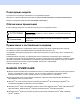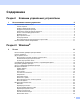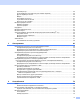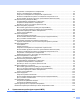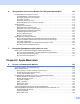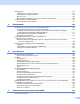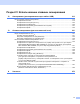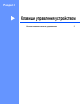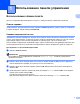Руководство по использованию программного обеспечения В некоторых странах доступны не все модели. Для пользователей DCP; это руководство подходит для моделей MFC и DCP. Там, где в руководстве указано MFC, следует читать MFC-xxxx как DCP-xxxx.
Подходящие модели Руководство пользователя применяется к следующим моделям. Модели с 5-строчным ЖК-дисплеем: DCP-8110D/8110DN/8155DN/MFC-8510DN/8520DN/8910DW Модели с сенсорным экраном: DCP-8250DN/MFC-8950DW(T) Обозначение примечаний В настоящем руководстве пользователя используются следующие значки. ОСТОРОЖНО ОСТОРОЖНО указывает на потенциально опасную ситуацию, которая, если ее не предотвратить, может привести к получению легких или средних травм.
Содержание Раздел I 1 Клавиши управления устройством Использование панели управления 2 Использование клавиш печати...............................................................................................................2 Отмена задания .................................................................................................................................2 Клавиша защищенной печати...........................................................................................................
Администратор ................................................................................................................................29 Аутентификация пользователя (для сетевых моделей) ..............................................................30 Другие параметры печати...............................................................................................................30 Макрос ............................................................................................................
Сохранение отсканированного изображения ................................................................................79 Печать отсканированного изображения ........................................................................................80 Открытие отсканированного изображения в приложении............................................................80 Вставка отсканированных данных в сообщение электронной почты..........................................
Программное обеспечение Brother PC-FAX (для моделей MFC) 113 Отправка факсов с помощью PC-FAX................................................................................................113 Отправка файла с помощью PC-FAX...........................................................................................113 Настройка сведений о пользователе ...........................................................................................115 Настройка отправки ........................................
Status Monitor........................................................................................................................................161 Обновление состояния устройства ..............................................................................................161 Скрывание или отображение окна ...............................................................................................162 Выход из окна ....................................................................................
Раздел IV Использование клавиши сканирования 12 Сканирование (для подключения через кабель USB) 213 Использование клавиши сканирования .............................................................................................213 Сканирование на USB ...................................................................................................................215 Сканирование в электронную почту.............................................................................................
Раздел I Клавиши управления устройством Использование панели управления 2 I
1 Использование панели управления 1 1 Использование клавиш печати 1 Доступ к следующим функциям можно получить с помощью панели управления устройства. Отмена задания 1 Чтобы отменить текущее задание печати, нажмите Стоп/Выход. Можно удалить данные, оставшиеся в памяти аппарата, нажав клавишу Стоп/Выход. Клавиша защищенной печати 1 Защищенные данные защищаются паролем. Пользователь может напечатать защищенные данные только после ввода пароля.
Использование панели управления Для моделей с сенсорным экраном a b Нажмите Безопасная печать. c С помощью a или b отобразите задание. Выберите задание печати. Введите четырехзначный пароль и нажмите OK. d Для печати данных нажмите Печать. Для удаления защищенных данных нажмите Удалить. e f Введите требуемое количество копий. Нажмите OK. 1 1 Нажмите a или b для отображения имени пользователя. Нажмите имя пользователя. На ЖК-дисплее отобразится список защищенных заданий для этого имени.
Использование панели управления Поддержка эмуляции принтера 1 Устройство получает команды печати на языке заданий принтера или эмуляции. Различные операционные системы и приложения посылают команды печати на различных языках. Данное устройство может получать команды печати различных эмуляций и имеет функцию автоматического выбора эмуляции. При получении данных от компьютера устройство автоматически выбирает режим эмуляции. Настройка по умолчанию: Авто.
Использование панели управления Настройка режима эмуляции 1 Для моделей с 5-строчными ЖК-дисплеями a b c d Нажмите Меню. e Нажмите Стоп/Выход. 1 Нажмите a или b для выбора Принтер. Нажмите OK. Нажмите a или b для выбора Эмуляция. Нажмите OK. С помощью a или b выберите Авт. (EPSON), Авт. (IBM), HP LaserJet, BR-Script 3, Epson FX-850 или IBM Proprinter. Нажмите OK. Для моделей с сенсорным экраном a b c d Нажмите Меню. e Нажмите Стоп/Выход. 1 Нажмите Принтер.
Использование панели управления Распечатка списка внутренних шрифтов 1 1 Можно распечатать список внутренних (или резидентных) шрифтов устройства, чтобы перед выбором шрифта посмотреть, как каждый шрифт выглядит. Для моделей с 5-строчными ЖК-дисплеями a b c d e f g Нажмите Меню. Нажмите a или b для выбора Принтер. Нажмите OK. Нажмите a или b для выбора Опции печати. Нажмите OK. Нажмите a или b для выбора Встроен.шрифты. Нажмите OK. Нажмите a или b для выбора HP LaserJet или BR-Script 3. Нажмите OK.
Использование панели управления Печать списка конфигурации печати 1 1 Можно распечатать список текущих настроек принтера. Для моделей с 5-строчными ЖК-дисплеями a b c d e f Нажмите Меню. Нажмите a или b для выбора Принтер. Нажмите OK. Нажмите a или b для выбора Опции печати. Нажмите OK. Нажмите a или b для выбора Конфигурация. Нажмите OK. Нажмите Старт. Устройство печатает список настроек. Нажмите Стоп/Выход. Для моделей с сенсорным экраном a b c d e f 1 1 Нажмите Меню. Нажмите Принтер.
Использование панели управления Пробная печать 1 1 Если возникла проблема с качеством печати, можно выполнить пробную печать. Для моделей с 5-строчными ЖК-дисплеями a b c d e f Нажмите Меню. Нажмите a или b для выбора Принтер. Нажмите OK. Нажмите a или b для выбора Опции печати. Нажмите OK. Нажмите a или b для выбора Печать теста. Нажмите OK. Нажмите Старт. Нажмите Стоп/Выход. Для моделей с сенсорным экраном a b c d e f 1 1 Нажмите Меню. Нажмите Принтер.
Использование панели управления Двусторонняя печать 1 1 Можно задать автоматическую печать на обеих сторонах бумаги. Настройки, выполненные в драйвере принтера, имеют приоритет над настройками, выполненными на панели управления. Для моделей с 5-строчными ЖК-дисплеями a b c d e Нажмите Меню. Нажмите a или b для выбора Принтер. Нажмите OK. Нажмите a или b для выбора Двустор.печать. Нажмите OK. Нажмите a или b для выбора Выкл., Вкл.(Длин.стор) или Вкл.(Кор.стор). Нажмите OK. Нажмите Стоп/Выход.
Использование панели управления Автопродолжение 1 1 При включении данного параметра аппарат будет автоматически очищать ошибку формата бумаги и использовать подходящую бумагу из других лотков. Для моделей с 5-строчными ЖК-дисплеями a b c d e Нажмите Меню. Нажмите a или b для выбора Принтер. Нажмите OK. Нажмите a или b для выбора Автопродолжение. Нажмите OK. Нажмите a или b для выбора Вкл. или Выкл.. Нажмите OK. Нажмите Стоп/Выход. Для моделей с сенсорным экраном a b c d e 1 1 Нажмите Меню.
Использование панели управления Восстановление настроек принтера по умолчанию 1 1 Для параметров печати устройства можно восстановить заводские настройки. При этом сетевые настройки не будут сброшены. Для восстановления заводских сетевых настроек аппарата: uu Руководство пользователя по работе в сети. Для моделей с 5-строчными ЖК-дисплеями a b c d Нажмите Меню. e Нажмите Стоп/Выход. 1 Нажмите a или b для выбора Принтер. Нажмите OK. Нажмите a или b для выбора Перезагрузка. Нажмите OK.
Раздел II ® Windows Печать Сканирование ControlCenter4 Удаленная настройка (для моделей MFC) Программное обеспечение Brother PC-FAX (для моделей MFC) Настройки брандмауэра (для работы в сети) II 13 49 74 111 113 131
2 Печать 2 Примечание • Экраны, представленные в этом разделе, относятся к операционной системе Windows® XP. Если на вашем компьютере установлена другая операционная система, экраны могут отличаться. 2 • Если компьютер защищен брандмауэром и не может выполнять печать и сканирование по сети или использовать функцию PC Fax, может потребоваться настроить параметры брандмауэра.
Печать Печать документа 2 Когда устройство получает данные от компьютера, оно начинает печать, забирая бумагу из лотка для бумаги. Через лоток для бумаги можно подавать бумагу и конверты различных типов. (Информация о лотке для бумаги и рекомендуемой бумаге: uu Руководство по основным функциям.) a В открытом приложении выберите команду “Печать”.
Печать Двусторонняя печать 2 Драйвер принтера поддерживает двустороннюю печать. Инструкции для печати на обеих сторонах листа 2 Если бумага тонкая, она может помяться. Если бумага деформировалась, переверните пачку, расправьте ее и загрузите обратно в лоток для бумаги или обходной лоток. Неправильная подача бумаги может привести к ее скручиванию. Выньте бумагу, распрямите ее и переверните стопку.
Печать Настройки драйвера принтера 2 Примечание (Для Macintosh) См. раздел Печать и оправка/прием факсов uu стp. 143. 2 При печати можно изменять следующие параметры принтера.
Печать Доступ к параметрам драйвера принтера a 2 (Для Windows ® XP и Windows Server®) Нажмите пуск, затем Принтеры и факсы. (Для Windows Vista®) Нажмите кнопку 2 , выберите Панель управления, Оборудование и звук, а затем Принтеры. (Для Windows ® 7) Нажмите кнопку , затем нажмите Устройства и принтеры. b (Для Windows ® XP, Windows Vista® и Windows Server®) Щелкните правой кнопкой мыши значок Brother MFC-XXXX Printer (где XXXX – название используемой модели принтера) и выберите Свойства.
Печать Вкладка “Основные” 2 Параметры компоновки страницы можно также изменить, щелкнув иллюстрацию в левой части вкладки Основные. 2 (4) (1) (2) (3) a Выберите значения параметра Формат бумаги, Ориентация, Число копий, Тип печатного носителя, Разрешение и Настройки печати (1). b c d e Выберите Несколько страниц и Двусторонняя печать / Буклет (2). Выберите значение параметра Источник бумаги (3). Подтвердите текущие настройки в окне (4). Нажмите OK, чтобы применить выбранные параметры.
Печать Ориентация 2 Ориентация определяет положение, в котором будет выполняться печать документа (Книжная или Альбомная). Книжная (Вертикальная) 2 Альбомная (Горизонтальная) Число копий 2 “Число копий” позволяет задавать количество распечатываемых копий. Сортировка Когда в поле “Сортировка” установлен флажок, сначала будет печататься одна полная копия документа, а затем поочередно остальные полные копии документа.
Печать Тип печатного носителя 2 В устройстве можно использовать печатные носители указанных ниже типов. Для обеспечения наивысшего качества выбирайте печатный носитель соответственно используемому. Обычная бумага 2 Тонкая бумага Плотная бумага Более плотная бумага Высокосортная бумага Конверты Конверты плотные Конверты тонкие Переработанная бумага Наклейка Примечание • При использовании обычной бумаги (от 60 до 105 г/м2) выберите значение Обычная бумага.
Печать Разрешение 2 Можно выбрать следующие значения разрешения. 300 т/д 2 600 т/д HQ 1200 1200 т/д Примечание Скорость печати меняется в зависимости от выбранного качества печати. Печать с более высоким качеством занимает больше времени, а печать с более низким качеством занимает меньше времени. Настройки печати 2 Можно выбрать одну из следующих настроек печати. Графика Этот режим идеально подходит для печати документов, содержащих изображения.
Печать Двусторонняя печать / печать буклетов 2 Используйте эту функцию, когда требуется напечатать буклет или выполнить двустороннюю печать. Нет 2 Отключение двусторонней печати. Двусторонняя печать / Двусторонняя печать (печать вручную) Используйте эти параметры, чтобы выполнить двустороннюю печать. • Двусторонняя печать Устройство автоматически начнет печать на обеих сторонах бумаги. • Двусторонняя печать (печать вручную) Аппарат сначала напечатает все четные страницы.
Печать При выборе значения Буклет или Буклет (печать вручную) кнопка Настройки двусторонней печати... становится активной. В диалоговом окне Настройки двусторонней печати можно установить следующие параметры. • Тип двусторонней печати 2 Для каждой ориентации имеется два типа направления двусторонней печати.
Печать Вкладка “Дополнительные” 2 2 (1) (2) (3) (4) (5) (6) (7) (8) (9) Для изменения параметров на этой вкладке щелкните на одном из следующих вариантов: Масштабирование (1) Перевернутая печать (2) Использовать водяной знак (3) Печать колонтитула (4) Режим экономии тонера (5) Защита печати (6) Администратор (7) Аутентификация пользователя (8) Другие параметры печати (9) 24
Печать Масштаб 2 Можно изменить масштаб печатного изображения. Перевернутая печать 2 Установите флажок Перевернутая печать для зеркального отображения данных по вертикали. Использование водяного знака 2 В документ в качестве водяного знака можно поместить логотип или текст. Можно выбрать один из имеющихся водяных знаков или использовать созданный вами файл растрового изображения. Установите флажок Использовать водяной знак, а затем нажмите кнопку Настройки....
Печать Параметры водяного знака 2 2 Прозрачный 2 Установите флажок Прозрачный для печати изображения водяного знака в качестве фона документа. Если этот флажок не установлен, водяной знак будет печататься на переднем плане документа. Контурный текст 2 Установите флажок Контурный текст, если требуется напечатать контур водяного знака. Этот параметр доступен, только если выбран текстовый водяной знак.
Печать Пользовательские параметры 2 Можно выбрать водяной знак, который будет напечатан на первой странице или других страницах. Нажмите кнопку Добавить, чтобы добавить параметры водяного знака, а затем выберите Использовать текст или Использовать файл BMP в Тип водяного знака. 2 Можно изменить размер и положение дополнительного водяного знака на странице, выбрав водяной знак и нажав кнопку Настройки.... Имя Введите подходящий заголовок в поле.
Печать Печать колонтитулов 2 Когда этот параметр включен, в колонтитуле документа будет печататься дата и время, взятые из системных часов компьютера и имя пользователя, использованное при входе в систему, или произвольный введенный текст. Нажав Настройки, можно изменить информацию. 2 Печать идентификатора Если выбрать Зарегистрированное имя, будет напечатано используемое имя пользователя компьютера. Если выбрать Задать и ввести текст в поле ввода Задать, введенный текст будет напечатан.
Печать Администратор 2 Администратор имеет полномочия ограничивать доступ к некоторым функциям (например, использование водяного знака или масштабирование). 2 Пароль В это поле вводится пароль. Примечание Нажмите кнопку Задать пароль..., чтобы изменить пароль. Блокировка параметра "Число копий" Блокирование параметра “Число копий” для предотвращения печати нескольких копий.
Печать Аутентификация пользователя (для сетевых моделей) 2 В случае ограничения печати с компьютера с помощью защитной блокировки функций 2.0 необходимо ввести свой идентификатор и ПИН-код в диалоговом окне Параметры аутентификации пользователя. Нажмите кнопку Настройки в окне Аутентификация пользователя и выберите значение Использовать имя/PIN-код. 2 Если желательно вводить свой идентификатор и ПИН-код каждый раз при выполнении печати, выберите Вводить имя/PIN-код для каждого задания печати.
Печать Регулировка плотности 2 Позволяет увеличивать или уменьшать плотность печати. Улучшение качества печати 2 Эта функция позволяет устранить проблемы с качеством печати. Уменьшение скручивания бумаги Если выбрать эту настройку, скручивание бумаги может уменьшиться. Если печатается всего несколько страниц, выбирать эту настройку не требуется. Рекомендуется в драйвере принтера изменить значение параметра Тип печатного носителя на тонкий носитель.
Печать Пропуск пустой страницы 2 Если установить флажок Пропуск пустой страницы, драйвер принтера автоматически определит пустые страницы и их печать не будет выполнена.
Печать Вкладка “Профили печати” 2 На вкладке Профили печати содержатся изменяемые предварительные настройки, предназначенные для быстрого доступа к часто используемым конфигурациям печати. 2 5 1 2 4 3 Список профилей печати (1) Удалить профиль(2) Всегда показывать вкладку "Профили печати" первой.(3) Добавить профиль(4) Просмотр текущего профиля печати (5) a b Выберите свой профиль в списке профилей печати. c Нажмите Да, чтобы применить выбранный профиль.
Печать Добавить профиль 2 При нажатии кнопки Добавить профиль отобразится диалоговое окно Добавить профиль. Можно добавить 20 новых профилей, содержащих предпочтительные настройки пользователя. a b c 2 Введите требуемый заголовок в поле Имя. В списке значков выберите нужный значок, затем нажмите OK. Текущие настройки, которые отображаются в левой части окна драйвера принтера, будут сохранены. Удалить профиль 2 При нажатии кнопки Удалить профиль отобразится диалоговое окно Удалить профиль.
Печать Поддержка 2 Нажмите Поддержка... в диалоговом окне Настройка печати. 2 1 2 3 4 5 6 7 Brother Solutions Center (1) Brother Solutions Center (Центр поддержки Brother) (http://solutions.brother.com/) - это веб-сайт, на котором собрана информация о вашем устройстве Brother (в том числе часто задаваемые вопросы, руководства пользователя, обновления драйверов и рекомендации по использованию устройства).
Печать Веб-сайт оригинальных расходных материалов (2) Нажатием этой кнопки можно перейти на веб-сайт, посвященный оригинальным/подлинным расходным материалам Brother. Brother CreativeCenter (3) 2 Для перехода на бесплатный и простой в использовании веб-сайт для деловых и частных пользователей нажмите эту кнопку. Печать установок (4) Распечатка страниц, на которых перечислены настроенные внутренние параметры устройства. Проверка настроек (5) Можно проверить текущие настройки драйвера.
Печать Вкладка “Принадлежности” 2 Примечание Для доступа к вкладке Принадлежности см. Доступ к параметрам драйвера принтера uu стp. 17. 2 На вкладке Принадлежности можно определить формат бумаги для каждого лотка для бумаги и выполнить автоматическое обнаружение серийного номера (описание операций см. ниже). 1 2 3 4 Доступные принадлежности / Установленные доп. компоненты (1) Принадлежности, установленные на устройстве, можно добавлять и удалять вручную.
Печать Автоопределение (4) С помощью функции Автоопределение осуществляется поиск установленных в настоящее время дополнительных устройств и отображение доступных настроек в драйвере принтера. Если нажать Автоопределение, параметры, установленные в устройстве, будут перечислены в Доступные принадлежности (1). Можно вручную добавить или удалить параметры, для чего вначале надо выбрать дополнительное устройство, которое требуется добавить или удалить, а затем нажать Добавить или Удалить.
Печать Функции драйвера принтера BR-Script3 (эмуляция языка PostScript® 3™) 2 Примечание 2 • Экраны, представленные в этом разделе, относятся к операционной системе Windows® XP. Вид экранов на вашем компьютере может отличаться в зависимости от операционной системы. • Для использования драйвера принтера BR-Script3 необходимо установить драйвер, выбрав при установке с компакт-диска программы установки вариант Выборочная установка.
Печать • Ориентация Ориентация определяет положение документа при печати. (Книжная, Альбомная или Альбомная (повернуто)) • Двусторонняя печать 2 Если требуется выполнить двустороннюю печать, выберите Переплет сверху или Переплет сбоку. • Порядок страниц Задает порядок печати страниц документа. Oт начала к концу – документ печатается таким образом, что страница 1-я находится в верхней части стопки. Oт конца к началу – документ печатается таким образом, что страница 1-я находится в нижней части стопки.
Печать • Источник бумаги Можно выбрать Автовыбор, Задан на устройстве, Лоток 1, Лоток 2 1 2, Обход. лоток или Ручная подача. Автовыбор При этой настройке бумага автоматически забирается из любого источника бумаги, для которого в драйвере принтера определен формат бумаги, соответствующий печатаемому документу. Задан на устройстве При этой настройке бумага автоматически забирается из любого источника бумаги, для которого в драйвере устройства определен формат бумаги, соответствующий печатаемому документу.
Печать Вкладка Защита печати 2 Защищенные документы – это документы, которые при их передаче на устройство защищаются паролем. Пользователи могут напечатать их только после ввода пароля. Поскольку документы защищены на устройстве, для их печати необходимо ввести пароль с панели управления устройства. Для отправки защищенного документа выполните следующие действия: a b c Установите флажок Защита печати. Введите свой пароль и нажмите OK.
Печать Дополнительные параметры 2 Можно получить доступ к Дополнительные параметры, нажав кнопку Дополнительно... на вкладке Расположение или Бумага/Качество. 2 1 2 a Выберите Размер бумаги и Число копий (1). Размер бумаги В раскрывающемся списке выберите используемый формат бумаги. Число копий Параметр “Число копий” определяет число копий, которое будет напечатано. b Задайте параметры Масштаб и Шрифт TrueType (2). Масштаб Выбор увеличения/уменьшения документов и коэффициента масштабирования.
Печать c Можно изменить параметры, выбрав их в списке Свойства принтера (3). 2 3 Качество печати Можно выбрать следующие настройки качества печати. • 300 тнд • 600 тнд • HQ 1200 • 1200 тнд Тип печатного носителя В устройстве можно использовать печатные носители указанных ниже типов. Для обеспечения наивысшего качества выбирайте печатный носитель соответственно используемому.
Печать Примечание • Не рекомендуется использовать Режим экономии тонера для печати фотографий или изображений с оттенками серого. • Режим экономии тонера недоступен для разрешений HQ 1200 и 1200 тнд. 2 Блокир. экрана полутона Предотвращение изменения настроек полутонов другими приложениями. Настройка по умолчанию: Вкл.. Печать изображений с высоким качеством Возможность печати изображений с высоким качеством. Если для параметра Печать изображений с высоким качеством установить значение Вкл.
Печать Вкладка “Порты” 2 Если нужно изменить порт, через который подключен принтер, или путь к используемому сетевому принтеру, выберите или добавьте порт, который вы хотите использовать.
Печать Status Monitor 2 Утилита “Монитор состояния” — это настраиваемое программное средство для отслеживания состояния одного или нескольких устройств, позволяющее сразу получить сообщения о таких ошибках, как окончание или замятие бумаги. 2 Состояние устройства можно проверить в любое время, дважды щелкнув значок на панели задач, или выбрав Status Monitor в пуск/Все программы/Brother/MFC-XXXX на ПК.
Печать Отслеживание состояния устройства 2 Значок Status Monitor меняет цвет в зависимости от состояния аппарата. Зеленый цвет значка указывает на нормальный режим ожидания. 2 Желтый цвет значка означает наличие предупреждения. Красный цвет значка указывает на наличие ошибки печати. Status Monitor может отображаться на компьютере в двух местах: на панели задач или на рабочем столе.
3 Сканирование 3 Операции сканирования и драйверы сканирования различаются для разных операционных систем. Для сканирования документов из приложений устройство использует TWAIN-совместимый драйвер. Установлены два драйвера сканера: TWAIN-совместимый драйвер сканера (см. раздел Сканирование документа при помощи драйвера TWAIN uu стp. 49) и драйвер WIA (Windows® Imaging Acquisition) (см. раздел Сканирование документа при помощи драйвера WIA uu стp. 59).
Сканирование d e Нажмите Выбор. f g Отметьте Показывать диалог сканера на панели Сканировать или получить фотографию. h При необходимости отрегулируйте следующие параметры в диалоговом окне “Установка сканера”: Выберите TWAIN: TW-Brother MFC-XXXX или TWAIN: TW-Brother MFC-XXXX LAN в списке Доступные сканеры. (Где XXXX – название используемой модели.) Нажмите Сканировать. Откроется диалоговое окно Установка сканера.
Сканирование Примечание • После выбора формата документа можно выполнить дальнейшую настройку области сканирования, щелкнув на ней левой кнопки мыши и перетаскивая ее. Это требуется, когда нужно обрезать изображение при сканировании. (См. раздел Предварительное сканирование для обрезки сканируемой части uu стp. 51.) • Для моделей, которые поддерживают двустороннее сканирование. 3 • Не удастся настроить область сканирования. • Двустороннее сканирование можно выполнить только из автоподатчика.
Сканирование d Нажмите левую кнопку мыши и, удерживая ее нажатой, растяните рамку до размера нужной сканируемой области. 3 1 1 Область сканирования Примечание Нажатием на значок можно увеличить изображение, а затем нажатием на значок восстановить изначальный формат изображения. e Снова загрузите документ. Примечание Пропустите этот пункт, если в пункте a вы положили документ на стекло сканера. f Нажмите Старт.
Сканирование Параметры в диалоговом окне “Установка сканера” 3 Сканирование (Тип изображения) 3 Выберите тип выводимого изображения (Фото, Web или Текст). Параметры Разрешение и Тип сканирования будут меняться для каждой настройки по умолчанию. Параметры по умолчанию перечислены в таблице ниже: 3 Сканирование (Тип изображения) Разрешение Тип сканирования Фото Используйте для сканирования фотоизображений.
Сканирование Разрешение 3 Разрешение сканирования можно выбрать в раскрывающемся списке Разрешение. Более высокие разрешения требуют больше памяти и времени передачи, однако позволяют получить более качественное отсканированное изображение. В таблице ниже приведены имеющиеся значения разрешения и доступные цвета.
Сканирование Тип сканирования 3 Чёрно-белое Используйте для текста или рисунков, выполненных в виде линий. Серый тон Используется для фотографических изображений или графики. (В этом случае используется диффузия ошибок — это метод для создания смоделированных серых изображений без использования истинных серых точек. Для создания эффекта серого черные точки размещаются по определенной схеме.) Настоящий серый Используется для фотографических изображений или графики.
Сканирование Уменьшение шума 3 Путем выбора этой настройки можно улучшить и скорректировать качество сканированных изображений. Настройка Устранение дефектов доступна при использовании Цветное (24 bit) и значений разрешения сканирования 300 x 300 т/д, 400 x 400 т/д или 600 x 600 т/д. Яркость 3 Отрегулируйте настройку (от -50 до 50) для получения наилучшего изображения. Значение по умолчанию: 0 (оно соответствует “середине”).
Сканирование Контраст 3 Можно увеличить или уменьшить уровень параметра Контрастность, перемещая слайдер влево или вправо. При его увеличении резче выделяются темные и светлые области изображения, а при его уменьшении обнаруживается больше деталей в серых областях. Можно также ввести значение в поле, чтобы задать Контрастность. Примечание Настройка контрастности доступна только в том случае, если выбран параметр Серый тон, Настоящий серый или Цветное (24 bit).
Сканирование Визитка 90 x 60 мм (3.5 x 2.4 дюймов) Для сканирования визитных карточек выберите размер Визитка, а затем разместите визитную карточку лицевой стороной вниз в левом верхнем углу стекла сканера. 10 x 15 см (4 x 6 дюймов) 13 x 20 см (5 x 8 дюймов) 9 x 13 см (3.5 x 5 дюймов) 3 13 x 18 см (5 x 7 дюймов) Открытка 1 100 x 148 мм (3.9 x 5.8 дюймов) Открытка 2 (двойная) 148 x 200 мм (5.8 x 7.9 дюймов) Задать... Если выбрать Задать...
Сканирование Сканирование документа при помощи драйвера WIA 3 WIA-совместимость 3 Для сканирования изображений с аппарата можно выбрать службу Windows® Image Acquisition (WIA). Можно сканировать изображения непосредственно в средство просмотра PaperPort™ 12SE, входящее в комплект поставки устройства Brother, или непосредственно в любое другое приложение, поддерживающее сканирование WIA или TWAIN. 3 Примечание • В ОС Windows® XP не поддерживается двустороннее сканирование в драйвере WIA.
Сканирование h При необходимости отрегулируйте следующие параметры в диалоговом окне “Установка сканера”: Источник бумаги (1) Тип изображения (2) Настроить качество сканированного изображения (3) Размер бумаги (4) 3 Просмотр (5) Сканировать (6) 1 2 3 4 5 i j k 6 Выберите Податчик документов в раскрывающемся списке Источник бумаги (1). Выберите тип изображения (2). Выберите Размер бумаги в раскрывающемся списке (4).
Сканирование l Для доступа к дополнительным параметрам нажмите Настроить качество сканированного изображения (3). В окне Дополнительные свойства можно настроить параметры Яркость, Контрастность, Разрешение (DPI) и Тип изображения. Нажмите OK после изменения параметра. 3 Примечание • Можно установить разрешение сканера до 1200 т/д. • Для разрешений выше 1200 т/д используйте утилиту сканера. (См. раздел Утилита сканера uu стp. 64.) m Нажмите кнопку Сканировать в диалоговом окне “Сканирование” (6).
Сканирование Предварительное сканирование со стекла сканера для выбора области сканирования 3 Кнопка Просмотр используется для предварительного просмотра изображения для обрезки ненужных частей. Если при просмотре получен требуемый результат, нажмите кнопку Сканировать в диалоговом окне “Сканирование”, чтобы отсканировать изображение. a b Выполните пункты с a до g из раздела Сканирование документа на компьютер uu стp. 59. 3 Выберите Планшетный в раскрывающемся списке Источник бумаги (1).
Сканирование c d e Выберите тип изображения (2). Нажмите кнопку Просмотр (5). Все изображение будет отсканировано на компьютер и отобразится в области сканирования (4). Нажмите левую кнопку мыши и, удерживая ее нажатой, растяните рамку до размера нужной сканируемой области. 3 f Для доступа к дополнительным параметрам нажмите Настроить качество сканированного изображения (3). В окне Дополнительные свойства можно настроить параметры Яркость, Контрастность, Разрешение (DPI) и Тип изображения.
Сканирование Утилита сканера 3 Утилита сканера используется для настройки в драйвере сканера WIA разрешений свыше 1200 т/д и для изменения формата бумаги (только для Windows® XP). Если необходимо задать в качестве формата по умолчанию Legal, измените настройку с помощью этой утилиты. Для применения новых настроек необходимо перезапустить компьютер. Примечание При сканировании документа с разрешением свыше 1200 т/д размер файла может сильно увеличиться.
Сканирование Примечание (Windows Vista® и Windows® 7) Если отобразился экран Контроль учетных записей пользователей, выполните следующее. • Для пользователей без прав администратора: нажмите Разрешить. 3 • Для пользователей без прав администратора: введите пароль администратора и нажмите OK.
Сканирование Сканирование документа с помощью драйвера WIA (для приложений “Фотоальбом Windows” и “Факсы и сканирование Windows”) 3 Сканирование документа на компьютер 3 Целую страницу можно отсканировать двумя способами. Можно использовать автоподатчик документов (АПД) или стекло сканера. Если вы хотите сначала отсканировать документ, а затем обрезать часть страницы после предварительного сканирования, необходимо использовать стекло сканера. (См.
Сканирование Сканер (1) Профиль (2) Подача (3) Размер бумаги (4) Цветовой формат (5) Тип файла (6) 3 Разрешение (DPI) (7) Яркость (8) Контрастность (9) Область сканирования (10) Просмотр (11) Сканировать (12) 1 2 3 4 5 6 7 10 8 9 11 g 12 Нажмите Сканировать в диалоговом окне “Сканирование”. Устройство начинает сканирование документа.
Сканирование Предварительное сканирование со стекла сканера для выбора области сканирования 3 Кнопка Просмотр используется для предварительного просмотра изображения для обрезки ненужных частей. Если при просмотре получен требуемый результат, нажмите кнопку Сканировать в диалоговом окне “Сканирование”, чтобы отсканировать изображение. a b c Выполните пункты с a до e из раздела Сканирование документа на компьютер uu стp. 66. d Нажмите Просмотр.
Сканирование Использование Nuance™ PaperPort™ 12SE 3 Примечание • Программа Nuance™ PaperPort™ 12SE поддерживает только Windows® XP (SP3 или выше), XP Professional x64 Edition (SP2 или выше), Windows Vista® (SP2 или выше) и Windows® 7. • Недоступно в странах с соответствующими правилами экспорта. 3 Программа Nuance™ PaperPort™ 12SE для Brother представляет собой приложение для управления документами. Можно использовать программу PaperPort™ 12SE для просмотра отсканированных документов.
Сканирование Просмотр элементов 3 В программе Nuance™ PaperPort™ 12SE имеется несколько способов просмотра элементов. Рабочий стол отображает элемент в выбранной папке с помощью миниатюры (небольшое изображение, с помощью которого отображается каждый элемент на рабочем столе или в папке) или значка. Здесь отображаются как элементы PaperPort™ 12SE (файлы MAX), так и элементы не PaperPort™ 12SE (файлы, созданные с использованием других программ). 3 Все графические файлы (файлы *.
Сканирование Упорядочение элементов по папкам 3 В программе PaperPort™ 12SE имеется простая в применении система управления файлами для организации элементов. Система управления файлами состоит из папок и элементов, которые выбираются для просмотра в представлении Рабочий стол. Элемент может быть как элементом PaperPort™ 12SE, так и элементом не PaperPort™ 12SE: Папки в представлении “Папка” показываются в виде дерева. Эта область используется для выбора папок и просмотра их элементов в Рабочий стол.
Сканирование Быстрая связь с другими приложениями 3 Программа Nuance™ PaperPort™ 12SE автоматически распознает множество других приложений в компьютере и создает с ними “рабочее соединение”. Строка в нижней части рабочего стола программы PaperPort™ 12SE показывает, какие программы могут использоваться с программой PaperPort™ 12SE.
Сканирование Экспорт элементов из других форматов 3 Можно экспортировать или сохранять элементы PaperPort™ 12E в другие распространенные форматы файлов, например BMP, JPEG, TIFF или PDF. Экспорт файла изображения a Щелкните Сохранить как на кнопке PaperPort. Откроется диалоговое окно “Сохранить “XXXXX” как”. b c d Выберите диск и папку, где нужно сохранить файл. 3 3 Введите новое имя файла и выберите тип файла.
4 ControlCenter4 4 Обзор 4 ControlCenter4 — это программная утилита, позволяющая легко и быстро получать доступ к наиболее используемым приложениям. Использование ControlCenter4 устраняет необходимость вручную запускать определенные приложения. ControlCenter4 имеет два пользовательских интерфейса: Стандартный режим и Расширенный режим. 4 ControlCenter4 также управляет настройками клавиши СКАНИРОВАНИЕ на панели управления или кнопки Скан. на сенсорном экране аппарата Brother.
ControlCenter4 Использование ControlCenter4 в стандартном режиме 4 В данном разделе кратко описываются функции ControlCenter4 в стиле Стандартный режим. Для получения дополнительной информации о каждой функции нажмите (Справка). 4 1 Сканирование непосредственно в файл, почтовую программу, текстовый редактор или графическое приложение по выбору. 2 Доступ к программам PC-FAX, имеющимся для данного устройства. (Для моделей MFC) 3 Доступ к параметрам, имеющимся для настройки устройства.
ControlCenter4 Функции ControlCenter4 для пользователей стандартного режима 4 Сканирование (См. раздел Вкладка сканирования uu стp. 77.) См. раздел Сохранение отсканированного изображения uu стp. 79. См. раздел Печать отсканированного изображения uu стp. 80. См. раздел Открытие отсканированного изображения в приложении uu стp. 80. См. раздел Вставка отсканированных данных в сообщение электронной почты uu стp. 81. См. раздел Использование функции оптического распознавания символов (OCR) uu стp.
ControlCenter4 Вкладка сканирования 4 Существует пять вариантов сканирования: Сохранить, Печать, Открыть в приложении, Отправить на e-mail и OCR. В этом разделе вкратце описываются функции на вкладке Сканирование. Для получения дополнительной информации о каждой функции нажмите (Справка).
ControlCenter4 Типы файлов 4 При сохранении файла в папке можно выбрать тип файла из следующего списка. Для функций "Сохранить" и "Отправить на e-mail" 4 Windows Bitmap (*.bmp) JPEG (*.jpg) — рекомендуется для большинства пользователей при сканировании изображении. TIFF (*.tif) 4 TIFF многостраничный (*.tif) Portable Network Graphics (*.png) PDF (*.pdf) — рекомендуется для сканирования и совместного использования документов. Защищенный PDF (*.pdf) Файл PDF с возможностью поиска (*.
ControlCenter4 Примечание • Формат XML (XML Paper Specification) доступен для Windows Vista® и Windows® 7 или при использовании приложений, поддерживающих файлы XML Paper Specification. • Если установлен тип файла “TIFF” или “TIFF многостраничный”, можно выбрать параметр “Несжатый” или “Сжатый”. • При использовании стекла сканера для сканирования многостраничного документа установите флажок Многостраничное сканирование вручную и следуйте инструкциям на экране.
ControlCenter4 Печать отсканированного изображения 4 Можно отсканировать страницу на устройстве и печатать копии с помощью любой из функций ControlCenter4 установленного драйвера устройства Brother. a b Перейдите на вкладку Сканирование. c Нажмите d Подтвердите и измените (при необходимости) отсканированное изображение в программе просмотра. e Нажмите f Настройте параметры печати и нажмите Настройте параметры в области настроек сканирования на ПК. (Сканирование). 4 (Печать). (Начать печать).
ControlCenter4 Вставка отсканированных данных в сообщение электронной почты 4 Нажав кнопку (Отправить на e-mail), можно отсканировать документ в почтовую программу по умолчанию, чтобы отсканированное задание можно было отправить в виде вложения. a b Перейдите на вкладку Сканирование. c Нажмите d Подтвердите и измените (при необходимости) отсканированное изображение в программе просмотра. e Нажмите f g Настройте параметры вложенного файла и нажмите ОК.
ControlCenter4 Вкладка PC-FAX (для моделей MFC) 4 В этом разделе вкратце описываются функции на вкладке PC-FAX. Для получения дополнительной информации о каждой функции нажмите (Справка). Примечание С помощью программы PC-FAX можно отправлять только черно-белые документы размером A4.
ControlCenter4 Отправка файла изображения с компьютера 4 Нажмите кнопку Отправить файл изображения для отправки файла изображения по факсу с компьютера с помощью программного обеспечения Brother PC-FAX. a b c Перейдите на вкладку PC-FAX. Нажмите Отправить файл изображения. Нажмите на дерево папок для поиска папки, где находится изображение, которое необходимо отправить. Затем выберите файл, который необходимо отправить. d Нажмите e Отобразится диалоговое окно отправки PC-FAX.
ControlCenter4 Просмотр и печать полученных данных PC-FAX 4 С помощью кнопки Просмотр полученного PC-FAX можно просмотреть и распечатать полученные по факсу данные с помощью программного обеспечения Brother PC-FAX. Перед использованием функции приема PC-FAX необходимо выбрать параметр приема PC-FAX в меню панели управления устройства Brother. (См. раздел Включение программы получения факсов PC-FAX на устройстве uu стp. 126.) a b Перейдите на вкладку PC-FAX.
ControlCenter4 Вкладка “Настройки устройства” 4 В этом разделе вкратце описываются функции на вкладке Настройки устройства. Для получения дополнительной информации о каждой функции нажмите (Справка). 4 1 Кнопка Удаленная настройка 2 Кнопка Быстрый набор 3 Кнопка Настройки сканирования устройства 4 Кнопка BRAdmin Выполнение удаленной настройки (для моделей MFC) 4 Нажатие кнопки Удаленная настройка позволяет открыть окно программы. В нем можно настроить параметры аппарата.
ControlCenter4 Доступ к функции ускоренного набора (для моделей MFC) 4 С помощью кнопки Быстрый набор можно открыть окно Адресная книга в программе удаленной настройки. Можно легко записать или изменить номера для быстрого набора с компьютера. a b c Перейдите на вкладку Настройки устройства. Нажмите Быстрый набор. Отобразится окно адресной книги. Для конфигурации адресной книги см. Удаленная настройка (для моделей MFC) uu стp. 111.
ControlCenter4 Вкладка Изображение 4 Позволяет настроить функцию “Сканировать в изображение” с помощью клавиши СКАНИРОВАНИЕ или кнопки Скан. на используемом аппарате Brother. Настройте параметры Тип файла, Конечное приложение, Размер файла, Разрешение, Тип сканирования, Размер документа, Яркость и Контраст необходимым образом. Нажмите ОК. Если в раскрывающемся списке Тип файла выбран документ “Защищенный PDF”, нажмите кнопку (Установить пароль для PDF).
ControlCenter4 Вкладка Файл 4 Позволяет настроить функцию “Сканировать и отправить по электронной почте” с помощью клавиши СКАНИРОВАНИЕ или кнопки Скан. на используемом аппарате Brother. Настройте параметры Тип файла, Имя файла, Конечная папка, Показать папку, Размер файла, Разрешение, Тип сканирования, Размер документа, Яркость и Контраст необходимым образом. Нажмите ОК. Примечание • Если установлен флажок Показать папку, после сканирования появится местоположение отсканированного изображения.
ControlCenter4 Вкладка “Поддержка” 4 В этом разделе вкратце описываются функции на вкладке Поддержка. Для получения дополнительной информации о каждой функции нажмите кнопку (Справка) в программе ControlCenter4. Открытие справки ControlCenter 4 Справка ControlCenter позволяет открыть файл Справка для получения дополнительной информации о ControlCenter. a b c 4 Перейдите на вкладку Поддержка. Нажмите Справка ControlCenter. Отобразится первая страница Справка ControlCenter.
ControlCenter4 Использование расширенного режима ControlCenter4 4 В данном разделе кратко описываются функции ControlCenter4 в стиле Расширенный режим. Для получения дополнительной информации о каждой функции нажмите (Справка). 4 1 Сканирование непосредственно в файл, почтовую программу, текстовый редактор или графическое приложение по выбору. 2 Доступ к доступным функциям Копирование с компьютера с помощью ПК. 3 Доступ к программам PC-FAX, имеющимся для данного устройства.
ControlCenter4 Функции ControlCenter4 для пользователей расширенного режима 4 Сканирование (См. раздел Вкладка сканирования uu стp. 92.) См. раздел Открытие отсканированного изображения в приложении uu стp. 94. См. раздел Использование функции оптического распознавания символов (OCR) uu стp. 95. См. раздел Вставка отсканированных данных в сообщение электронной почты uu стp. 95. См. раздел Сохранение отсканированного изображения uu стp. 96. Копирование с компьютера (См.
ControlCenter4 Вкладка сканирования 4 Существует четыре варианта сканирования: Изображение, OCR, Электронная почта и Файл. В этом разделе вкратце описываются функции на вкладке Сканирование. Для получения дополнительной информации о каждой функции нажмите (Справка).
ControlCenter4 Типы файлов 4 При сохранении файла в папке можно выбрать тип файла из следующего списка. Для функций "Изображение", "Электронная почта", "Файл" 4 Windows Bitmap (*.bmp) JPEG (*.jpg) — рекомендуется для большинства пользователей при сканировании изображении. TIFF (*.tif) 4 TIFF многостраничный (*.tif) Portable Network Graphics (*.png) PDF (*.pdf) — рекомендуется для сканирования и совместного использования документов. Защищенный PDF (*.
ControlCenter4 Примечание • Формат XML (XML Paper Specification) доступен для Windows Vista® и Windows® 7 или при использовании приложений, поддерживающих файлы XML Paper Specification. • Если установлен тип файла “TIFF” или “TIFF многостраничный”, можно выбрать параметр “Несжатый” или “Сжатый”. • При использовании стекла сканера для сканирования многостраничного документа установите флажок Многостраничное сканирование вручную и следуйте инструкциям на экране.
ControlCenter4 Использование функции оптического распознавания символов (OCR) 4 Нажав кнопку (OCR), можно отсканировать документ и преобразовать его в текст. Этот текст можно редактировать при помощи любого текстового редактора. a Перейдите на вкладку Сканирование. b При необходимости изменения параметров сканирования щелкните правой кнопкой мыши (OCR), а затем измените параметры. При необходимости предварительного просмотра и настройки отсканированного изображения установите флажок Просмотр.
ControlCenter4 Сохранение отсканированного изображения 4 С помощью кнопки (Файл) можно отсканировать изображение в папку на жестком диске и сохранить его в файле одного из типов, представленных в списке вкладываемых файлов. a Перейдите на вкладку Сканирование. b При необходимости изменения параметров сканирования щелкните правой кнопкой мыши (Файл), а затем измените параметры. При необходимости предварительного просмотра и настройки отсканированного изображения установите флажок Просмотр. Нажмите ОК.
ControlCenter4 Вкладка “Копирование с компьютера” 4 Печать отсканированного изображения 4 Можно отсканировать страницу на устройстве и печатать копии с помощью любой из функций ControlCenter4 установленного драйвера устройства Brother. a b Перейдите на вкладку Копирование с компьютера. c Нажмите Черно-белое копирование, Копирование 2 на 1 или Копирование 4 на 1. Можно настроить каждую кнопку с помощью пользовательских настроек. d Будет напечатано отсканированное изображение.
ControlCenter4 Отправка отсканированного изображения 4 С помощью кнопки (Отправить отсканированное изображение) можно отсканировать страницу или документ и автоматически отправить изображение в виде факса с компьютера с помощью программы Brother PC-FAX. a Перейдите на вкладку PC-FAX. b При необходимости изменения параметров сканирования щелкните правой кнопкой мыши 4 (Отправить отсканированное изображение), а затем измените параметры.
ControlCenter4 Вкладка “Параметры устройства” 4 В этом разделе вкратце описываются функции на вкладке Настройки устройства. Для получения дополнительной информации о каждой функции нажмите (Справка). Выполнение удаленной настройки (для моделей MFC) 4 С помощью кнопки (Удаленная настройка) можно открыть окно программы. В нем можно настроить параметры аппарата. 4 a Перейдите на вкладку Настройки устройства. b Нажмите c Отобразится окно программы удаленной настройки.
ControlCenter4 Настройка параметров клавиши сканирования 4 С помощью кнопки (Настройки сканирования устройства) можно настроить параметры клавиши СКАНИРОВАНИЕ или функции Скан.. Модели с 5-строчным ЖКД Модели с сенсорным экраном 4 Имеется четыре функции сканирования, которые можно настроить в зависимости от задач сканирования. Для настройки каждой функции сканирования перейдите на вкладку Настройки устройства и нажмите Настройки сканирования устройства.
ControlCenter4 Примечание • Формат “Защищенный PDF” также доступен при использовании функций “Сканировать и отправить по электронной почте” и “Сканировать и сохранить”. • Степень сжатия данных отсканированного изображения можно настроить с помощью параметра Размер файла. Вкладка OCR 4 Позволяет настроить функцию “Сканировать в OCR” с помощью клавиши СКАНИРОВАНИЕ или кнопки Скан. на используемом аппарате Brother.
ControlCenter4 Запуск утилиты BRAdmin 4 Если установлена утилита BRAdmin Light или BRAdmin Professional 3, с помощью кнопки (BRAdmin) можно отобразить утилиту BRAdmin Light или BRAdmin Professional 3. Утилита BRAdmin Light предназначена для первоначальной настройки устройств Brother, подключенных к сети. С ее помощью можно также осуществлять поиск устройств Brother в среде TCP/IP, просматривать состояние и выполнять настройку основных параметров сети, например IPадреса.
ControlCenter4 Вкладка “Поддержка” 4 В этом разделе вкратце описываются функции на вкладке Поддержка. Для получения дополнительной информации о каждой функции нажмите кнопку ControlCenter4. (Справка) в программе Открытие справки ControlCenter 4 4 С помощью кнопки (Справка ControlCenter) можно открыть файл Справка и получить подробную информацию о программе ControlCenter. a Перейдите на вкладку Поддержка. b Нажмите c Отобразится первая страница Справка ControlCenter. (Справка ControlCenter).
ControlCenter4 Настраиваемая вкладка 4 В данном разделе вкратце описывается добавление настраиваемой вкладки. Для получения дополнительной информации нажмите (Справка) . Создание настраиваемой вкладки 4 Можно создать до трех настраиваемых вкладок, включая пять настраиваемых кнопок с пользовательскими параметрами. a 4 Нажмите Конфигурация и выберите Создать настраиваемую вкладку.
ControlCenter4 Создание настраиваемой кнопки a 4 Нажмите Конфигурация и выберите Создать настраиваемую кнопку. Выберите кнопку, которою необходимо создать, в меню. Отобразится диалоговое окно параметров. 4 b Введите имя кнопки и при необходимости измените параметры. Нажмите ОК. (Параметры настройки могут различаться в зависимости от созданной кнопки.) Примечание Можно изменить или удалить созданную вкладку, кнопку или параметры. Щелкните Конфигурация и выполните действия в меню.
ControlCenter4 Краткое руководство по операции сканирования 4 В данном разделе приводится пример сканирования файла PDF с помощью кнопки (Файл) в стиле Расширенный режим. Если необходимо изменить параметры клавиши СКАНИРОВАНИЕ или функции Скан. на сенсорном экране для функции сканирования на ПК с помощью ControlCenter4, см. Изменение параметров клавиши для меню сканирования на ПК uu стp. 109. Примечание Вид экранов на вашем компьютере может отличаться в зависимости от используемой модели.
ControlCenter4 e Выберите тип файла для сохранения в папке. Нажмите Конфигурация и выберите Настройка кнопок, Сканирование и Файл. 4 Откроется диалоговое окно конфигурации. Можно изменить настройки по умолчанию. 1 2 3 4 5 1 В выпадающем списке Тип файла выберите PDF (*.pdf). 2 Введите имя файла для документа. 3 Файл можно сохранить в папке по умолчанию или выбрать другую папку, нажав кнопку (Обзор). 4 Разрешение сканирования можно выбрать в выпадающем списке Разрешение.
ControlCenter4 f g Нажмите ОК. Нажмите Файл. Устройство начнет процесс сканирования. Автоматически откроется папка, в которую были сохранены отсканированные данные.
ControlCenter4 Изменение параметров клавиши для меню сканирования на ПК 4 Можно изменить параметры клавиши СКАНИРОВАНИЕ или функции Скан. на сенсорном экране для функции сканирования на ПК с помощью ControlCenter4. Модели с 5-строчным ЖКД Модели с сенсорным экраном 4 a Откройте программу ControlCenter4, выбрав пуск/Все программы/Brother/MFC-XXXX (где MFCXXXX — название используемой модели)/ControlCenter4. Будет запущено приложение ControlCenter4.
ControlCenter4 e Перейдите на вкладку Файл. Можно изменить настройки по умолчанию. 1 2 3 4 4 5 1 В выпадающем списке можно выбрать тип файла. 2 Введите имя файла для документа. 3 Файл можно сохранить в папке по умолчанию или выбрать другую папку, нажав кнопку (Обзор). 4 Разрешение сканирования можно выбрать в выпадающем списке Разрешение. 5 Формат документа можно выбрать в выпадающем списке Размер документа. f Нажмите ОК.
5 Удаленная настройка (для моделей MFC) 5 Удаленная настройка 5 Программа удаленной настройки позволяет настраивать большое число параметров устройства из приложения Windows®. При запуске этого приложения параметры устройства будут автоматически загружены в ПК и отображены на экране компьютера. При изменении этих параметров их можно загрузить непосредственно в устройство. Нажмите кнопку пуск, Все программы, Brother, MFC-XXXX (или MFC-XXXX LAN) и Удаленная настройка.
Удаленная настройка (для моделей MFC) Печать Печать выбранных позиций на устройстве. Печать данных начинается только после их загрузки в устройство. Нажмите Применить, чтобы загрузить новые данные на аппарат, после чего нажмите Печать. Экспорт Сохранение параметров текущей конфигурации в файле. Импорт Считывание параметров из файла. Примечание • С помощью кнопки Экспорт можно сохранить ускоренный набор или любые настройки для своего аппарата.
6 Программное обеспечение Brother PC-FAX (для моделей MFC) 6 Отправка факсов с помощью PC-FAX 6 Функция Brother PC-FAX позволяет отправлять документы из приложения на компьютере как стандартные факсы. Можно отправить файл, созданный в любом приложении на ПК, с помощью функции PC-FAX. Можно даже приложить титульную страницу.
Программное обеспечение Brother PC-FAX (для моделей MFC) c Выберите Brother PC-FAX в качестве принтера, а затем нажмите Печать. Отобразится диалоговое окно отправки PC-FAX. d Введите номер факса одним из следующих способов: Введите номер с помощью цифровой клавиатуры и нажмите кнопку . 6 Нажмите кнопку Адресная книга, после чего выберите адресат или группу из адресной книги. В случае ошибки нажмите Очистить все, чтобы удалить все введенные данные.
Программное обеспечение Brother PC-FAX (для моделей MFC) Настройка сведений о пользователе 6 Примечание Доступ к параметру Информация пользователя можно получить в диалоговом окне отправки факса с компьютера, нажав значок . (См. раздел Отправка файла с помощью PC-FAX uu стp. 113.) a Нажмите кнопку пуск, Все программы, Brother, MFC-XXXX (или MFC-XXXX LAN), PC-FAX отправка, затем Настройка PC-FAX. Откроется диалоговое окно Настройка PC-FAX.
Программное обеспечение Brother PC-FAX (для моделей MFC) Настройка отправки 6 В диалоговом окне Настройка PC-FAX перейдите на вкладку Передача факса, чтобы отобразился приведенный ниже экран. 6 Доступ к внешней линии Введите номер для выхода на внешнюю линию. Это иногда необходимо при использовании местной офисной АТС (например, если для выхода на внешнюю линию из офиса требуется набирать 9).
Программное обеспечение Brother PC-FAX (для моделей MFC) Ввод информации для титульной страницы 6 Примечание При отправке факса более чем одному адресату информация об адресате на титульной странице не печатается. Кому Введите информацию о получателе, которую нужно добавить в титульную страницу. От кого Введите информацию об отправителе, которую нужно добавить в титульную страницу. Примечание Введите комментарий, который нужно добавить в титульную страницу.
Программное обеспечение Brother PC-FAX (для моделей MFC) Адресная книга 6 Если на компьютере установлена программа Outlook или Outlook Express, в раскрывающемся списке Выберите адресную книгу можно выбрать адресную книгу, которая будет использоваться для отправки факсов через PC-FAX. Имеется пять типов адресной книги: адресная книга Brother, Outlook, Outlook Express, адрес Windows Mail или Windows Contacts. Нажмите кнопку Просмотр, чтобы выбрать файл базы данных.
Программное обеспечение Brother PC-FAX (для моделей MFC) Адресная книга Brother a 6 Нажмите кнопку пуск, выберите Все программы, Brother, MFC-XXXX или MFC-XXXX LAN (где XXXX – это номер используемой модели), PC-FAX отправка, а затем Адресная книга PC-FAX. Откроется диалоговое окно Адресная книга. 6 Ввод адресата в адресную книгу 6 В диалоговом окне Адресная книга можно добавлять, редактировать и стирать адресаты и группы.
Программное обеспечение Brother PC-FAX (для моделей MFC) Настройка группы для отправки копий 6 Можно создать группу для отправки одного факса через PC-FAX нескольким получателям одновременно. a В диалоговом окне Адресная книга щелкните значок , чтобы создать группу. Откроется диалоговое окно Создание группы адресов. 6 b c Введите название новой группы в поле Название группы. d После добавления всех нужных адресатов нажмите ОК.
Программное обеспечение Brother PC-FAX (для моделей MFC) Редактирование сведений об адресате a Выберите адресата или группу, которую нужно отредактировать. b Щелкните значок редактирования c d Измените сведения об адресате или группе. 6 . Нажмите ОК. Стирание адресата или группы a Выберите адресата или группу, которую нужно удалить. b Щелкните значок стирания c В появившемся диалоговом окне подтверждения нажмите ОК. 6 6 .
Программное обеспечение Brother PC-FAX (для моделей MFC) Экспорт адресной книги 6 Всю адресную книгу можно экспортировать в текстовый файл ASCII (*.csv). Можно также создать карточку vCard для адресата адресной книги, которая будет прикрепляться к исходящему сообщению электронной почты (карта vCard – это электронная визитная карта, которая содержит контактную информацию отправителя).
Программное обеспечение Brother PC-FAX (для моделей MFC) e Введите имя файла и нажмите Сохранить. Импорт в адресную книгу 6 В адресную книгу можно импортировать текстовые файлы ASCII (*.csv), карточки vCard (электронные визитные карточки) или Номера быстрого набора (с помощью удаленной настройки). 6 Импорт текстового файла ASCII a 6 Выполните одно из следующих действий: В адресной книге нажмите Файл, Импорт, а затем Текст.
Программное обеспечение Brother PC-FAX (для моделей MFC) e Введите имя файла и нажмите Открыть. Примечание Если в шаге a выбран файл Текст, в поле Тип файлов будет отображаться Текстовые файлы (*.txt; *.csv).
Программное обеспечение Brother PC-FAX (для моделей MFC) Прием факсов с помощью PC-FAX 6 Программа приема факсов через Brother PC-FAX позволяет просматривать и сохранять факсы на компьютере. Она устанавливается автоматически при установке MFL-Pro Suite и работает на аппаратах, подключенных локально или через сеть. Когда эта программа включена, устройство будет принимать факсы в память. После приема факса на устройстве он будет автоматически послан на компьютер.
Программное обеспечение Brother PC-FAX (для моделей MFC) Включение программы получения факсов PC-FAX на устройстве 6 При необходимости можно активировать функцию резервной печати. Если эта функция включена, устройство будет печатать копию факса перед отправкой факса на компьютер или выключением компьютера. Для моделей с 5-строчными ЖК-дисплеями 6 a b Нажмите Меню. c Нажмите a или b для выбора Опции удал.упр. Нажмите OK. d Нажмите a или b для выбора Пересл/Сохр.. Нажмите OK.
Программное обеспечение Brother PC-FAX (для моделей MFC) Для моделей с сенсорным экраном a b 6 Нажмите Меню. Нажмите a или b для отображения Факс. Нажмите Факс. c Нажмите a или b для отображения Настр. приема. Нажмите Настр. приема. d Нажмите a или b для отображения Пересл/Сохр.. Нажмите Пересл/Сохр.. e f Нажмите Прием PC-Fax. Подтвердите сообщение. Нажмите OK. g Нажмите a или b и выберите или имя компьютера, если аппарат подключен к сети. Нажмите OK.
Программное обеспечение Brother PC-FAX (для моделей MFC) Настройка компьютера a Щелкните правой клавишей мыши значок программы PC-FAX 6 на панели задач компьютера, после чего нажмите Настройка PC-FAX получения. Откроется диалоговое окно Настройка PC-FAX получения. 6 b Если необходимо изменить путь к папке сохранения файлов программы PC-FAX, нажмите кнопку Обзор рядом с полем Сохранить файл в. c В пункте Формат файла выберите .tif или .max в качестве формата полученного документа.
Программное обеспечение Brother PC-FAX (для моделей MFC) Настройка параметров сети приема факсов через PC-FAX 6 Параметры отправки полученных файлов на компьютер настраиваются автоматически при установке MFL-Pro Suite (см. uu Руководство по быстрой установке). Если используется другое устройство, чем устройство, зарегистрированное на компьютере при установке пакета MFL-Pro Suite, выполните следующие действия. a В диалоговом окне Настройка PC-FAX получения нажмите кнопку Сетевые настройки.
Программное обеспечение Brother PC-FAX (для моделей MFC) Просмотр новых сообщений PC-FAX 6 Каждый раз при получении компьютером факса через PC-FAX вид значка будет меняться с . После приема факса вид значка меняется на значка меняется с на на . После просмотра полученного факса вид . a Дважды щелкните значок b c Откройте папку “Принятые факсы”. для запуска программы PaperPort™. Для открытия и просмотра нового факса дважды щелкните на нем.
7 Настройки брандмауэра (для работы в сети) Перед использованием программного обеспечения Brother 7 7 Из-за настроек брандмауэра на компьютере возможно отклонение сетевого подключения, необходимого для печати по сети, сканирования по сети или для работы функции “PC Fax”. Если используется брандмауэр Windows® и установлена программа MFL-Pro Suite с компакт-диска программы установки, то необходимые параметры брандмауэра уже настроены.
Настройки брандмауэра (для работы в сети) b Перейдите на вкладку Дополнительно и нажмите кнопку Параметры... раздела “Параметры сетевого подключения”. c d Нажмите Добавить. 7 Добавьте порт 54925 для сканирования по сети, введя следующие данные: 1 В поле Описание службы введите произвольное описание, например “Сканер Brother”. 2 В поле Имя или IP-адрес компьютера вашей сети, на котором располагается эта служба (например, 192.168.0.12) введите “Localhost”.
Настройки брандмауэра (для работы в сети) f Добавьте порт 54926 для сетевых функций PC-Fax, введя следующие данные: 1 В поле Описание службы введите любое описание, например “Brother PC-Fax”. 2 В поле Имя или IP-адрес компьютера вашей сети, на котором располагается эта служба (например, 192.168.0.12) введите “Localhost”. 3 В поле Номер внешнего порта службы введите “54926”. 4 В поле Номер внутреннего порта службы введите “54926”. 5 Убедитесь, что выбран параметр для UDP. 6 Нажмите OK.
Настройки брандмауэра (для работы в сети) Для пользователей Windows Vista® 7 a Нажмите кнопку , Панель управления, Сеть и Интернет, Брандмауэр Windows и нажмите Изменить параметры. b Если отобразился экран Контроль учетных записей пользователей, выполните следующее. Для пользователей без прав администратора: нажмите Продолжить. Для пользователей без прав администратора: введите пароль администратора и нажмите ОК.
Настройки брандмауэра (для работы в сети) d Перейдите на вкладку Исключения. e f Нажмите кнопку Добавить порт.... 7 Чтобы добавить порт 54925 для сканирования по сети, введите следующие данные: 1 В поле Имя введите произвольное описание, например “Сканер Brother”. 2 В поле Номер порта введите “54925”. 3 Убедитесь, что выбран параметр UDP. После этого нажмите ОК. g Нажмите кнопку Добавить порт....
Настройки брандмауэра (для работы в сети) h Чтобы добавить порт 54926 для сетевых функций PC-Fax, введите следующие данные: 1 В поле Имя введите любое описание, например “Brother PC-Fax”. 2 В поле Номер порта введите “54926”. 3 Убедитесь, что выбран параметр UDP. После этого нажмите ОК. i j Убедитесь, что новая настройка добавлена и для нее установлен флажок, затем нажмите ОК.
Настройки брандмауэра (для работы в сети) Для пользователей Windows® 7 7 a Нажмите кнопку , Панель управления, Система и безопасность, а затем Брандмауэр Windows. Убедитесь, что для параметра Состояние брандмауэра Windows установлено значение Вкл.. b Нажмите Дополнительные параметры. Появится окно Брандмауэр Windows в режиме повышенной беэопасности. c Нажмите Правила для входящих подключений. 7 d Нажмите Создать правило. e Выберите Дпя порта и нажмите Далее.
Настройки брандмауэра (для работы в сети) f Для добавления порта ведите следующую информацию: Для сканирования по сети Выберите Протокол UDP и введите “54925” в Определенные локальные порты:. Нажмите Далее. Использование PC-Fax по сети Выберите Протокол UDP и введите “54926” в Определенные локальные порты:. Нажмите Далее. 7 g h i Выберите Разрешить подключение и нажмите Далее. Установите необходимые флажки и щелкните Далее.
Настройки брандмауэра (для работы в сети) j k Убедитесь, что новая настройка добавлена и для нее установлен флажок. Нажмите Правила для исходящего подключения. 7 l Нажмите Создать правило.
Настройки брандмауэра (для работы в сети) m n Выберите Дпя порта и нажмите Далее. Для добавления порта ведите следующую информацию: Для сканирования по сети Выберите Протокол UDP и введите “54925” в Определенные удаленные порты:. Нажмите Далее. Использование PC-Fax по сети Выберите Протокол UDP и введите “54926” в Определенные удаленные порты:. Нажмите Далее. 7 o Выберите Разрешить подключение и нажмите Далее.
Настройки брандмауэра (для работы в сети) p q Установите необходимые флажки и щелкните Далее. Введите любое описание в Имя: (например, “Сканер Brother” или “Brother PC-Fax”) и щелкните Готово. 7 r Убедитесь, что новая настройка добавлена и для нее установлен флажок.
Раздел III Apple Macintosh Печать и оправка/прием факсов Сканирование ControlCenter2 Удаленная настройка (для моделей MFC) III 143 169 186 210
8 Печать и оправка/прием факсов 8 Функции драйвера принтера (Macintosh) 8 Аппарат поддерживает Mac OS X версий 10.5.8 – 10.6.x – 10.7.x. Примечание Экраны, представленные в этом разделе, относятся к операционной системе Mac OS X 10.5. Если на вашем компьютере установлена другая версия операционной системы, вид экранов будет отличаться. Двусторонняя печать 8 Драйвер принтера поддерживает двустороннюю печать. Инструкции для печати на обеих сторонах листа 8 Если бумага тонкая, она может помяться.
Печать и оправка/прием факсов Одновременное сканирование, печать и отправка/прием факса 8 Данное устройство может выполнять печать с компьютера, одновременно выполняя прием факса в память, отправку факса из памяти или сканирование документа в компьютер. Отправка факса не прекращается во время печати с компьютера.
Печать и оправка/прием факсов b В приложении (например, TextEdit) выберите File (Файл), а затем Print (Печать), чтобы начать печать. (Mac OS X версий 10.5.8 – 10.6.x) Для отображения дополнительных параметров настройки страницы нажмите треугольник раскрытия радом со всплывающим меню Printer.
Печать и оправка/прием факсов (Mac OS X версии 10.7.x) Для отображения дополнительных параметров настройки страницы нажмите Show Details (Показать сведения). 8 Примечание Можно сохранить текущие настройки в виде предварительных, выбрав пункт Save As (Сохранить как) в раскрывающемся списке Presets (Предварительные настройки).
Печать и оправка/прием факсов Выбор параметров печати 8 Для управления специальными функциями печати выберите параметры, которые необходимо изменить, в диалоговом окне Print.
Печать и оправка/прием факсов Титульная страница 8 Можно выбрать следующие параметры титульной страницы: Print Cover Page (Печать титульной страницы) Используйте эту функцию, если нужно добавить к отправляемому по факсу документу титульную страницу. Cover Page Type (Тип титульной страницы) Выбор шаблона для титульной страницы. Billing Info (Сведения об оплате) Если требуется добавить на титульный лист информацию об оплате, введите текст в поле Billing Info (Сведения об оплате).
Печать и оправка/прием факсов Макет страницы 8 Pages per Sheet (Страниц на листе) Выбор Pages per Sheet (Страниц на листе) позволяет уменьшить формат изображения страницы, чтобы напечатать на одном листе несколько страниц. Layout Direction (Направление компоновки) При указании количества печатаемых на листе страниц можно также указать направление макета. Border (Рамка) Используйте эту функцию для добавления полей. Two-Sided (Двусторонний) См. раздел Двусторонняя печать uu стp. 154.
Печать и оправка/прием факсов Безопасная печать 8 8 Secure Print (Защита печати): Защищенные документы – это документы, которые при их передаче на устройство защищаются паролем. Пользователи могут напечатать их только после ввода пароля. Поскольку документы защищены на устройстве, для их печати необходимо ввести пароль с панели управления устройства. Для отправки защищенного документа выполните следующие действия: a b c Установите флажок Secure Print (Защита печати).
Печать и оправка/прием факсов Настройки печати 8 Можно изменить параметры, выбрав их в списке Print Settings (Параметры печати). Media Type (Тип носителя) Можно выбрать один из следующих типов печатных носителей: 8 • Plain Paper (Обычная бумага) • Thin Paper (Тонкая бумага) • Thick Paper (Плотная бумага) • Thicker Paper (Более плотная бумага) • Bond Paper (Бумага Bond) • Envelopes (Конверты) • Env. Thick (Плотный конверт) • Env.
Печать и оправка/прием факсов Support (Поддержка) Нажав кнопку , можно посетить веб-сайт Brother Solutions Center (Центр поддержки Brother) (http://solutions.brother.com/) и веб-сайт, посвященный оригинальным/подлинным расходным материалам Brother. Brother Solutions Center (Центр поддержки Brother) — это веб-сайт, на котором собрана информация о вашем устройстве Brother (в том числе часто задаваемые вопросы, руководства пользователя, обновления драйверов и рекомендации по использованию устройства).
Печать и оправка/прием факсов Improve Print Output (Улучшение качества печати) Эта функция позволяет устранить проблемы с качеством печати. • Reduce Paper Curl (Уменьшить скручивание бумаги) Если выбрать эту настройку, скручивание бумаги может уменьшиться. Если печатается всего несколько страниц, выбирать эту настройку не требуется. Рекомендуется в драйвере принтера изменить значение параметра Media Type (Тип носителя) на тонкий носитель.
Печать и оправка/прием факсов Двусторонняя печать 8 Автоматическая двусторонняя печать Выберите Layout (Компоновка). Выберите Long-edge binding (Переплет по длинному краю) или Short-edged binding (Переплет по короткому краю) в разделе Two-Sided (Двусторонний). 8 Ручная двусторонняя печать Выберите Paper Handling (Подача бумаги).
Печать и оправка/прием факсов Удаление драйвера принтера с компьютера Macintosh a b 8 Войдите в систему с учетной записью Administrator (Администратор). В меню Apple выберите System Preferences (Настройки системы). Нажмите Print & Fax (Печать и факс) или Print & Scan (Печать и сканирование), а затем выберите принтер, который необходимо удалить, и удалите его, нажав кнопку -.
Печать и оправка/прием факсов Функции драйвера принтера BR-Script3 (эмуляция языка PostScript® 3™) 8 В этом разделе описаны специальные действия драйвера принтера BR-Script3. Для получения информации об основных операциях драйвера принтера BR-Script3 см. Функции драйвера принтера (Macintosh) uu стp. 143 для Page Setup (Параметры страницы), Cover Page (Титульная страница), Paper Source (Источник бумаги) и Layout (Компоновка).
Печать и оправка/прием факсов Функции принтера 8 Feature Sets: (Наборы функций:) General 1 (Общий 1) Print Quality (Качество печати) Можно выбрать следующие настройки качества печати. 8 • 300 т/д • 600 т/д • HQ 1200 • 1200 т/д Media Type (Тип носителя) Можно выбрать один из следующих типов печатных носителей: • Plain Paper (Обычная бумага) • Thin Paper (Тонкая бумага) • Thick Paper (Плотная бумага) • Thicker Paper (Более плотная бумага) • Bond Paper (Бумага Bond) • Envelopes (Конверты) • Env.
Печать и оправка/прием факсов Toner Save (Экономия тонера) С помощью этой функции можно экономить тонер. Если установить Toner Save (Экономия тонера), печать будет более бледной. Настройка по умолчанию: Off (Выкл.). Примечание Не рекомендуется использовать Toner Save (Экономия тонера) для печати фотографий или изображений с оттенками серого. Halftone Screen Lock (Блокировка полутонового экрана) Предотвращение изменения настроек полутонов другими приложениями. Настройка по умолчанию: On (Вкл.).
Печать и оправка/прием факсов Feature Sets: (Наборы функций:) General 2 (Общий 2) Ghost Reduction Setting (Настройка уменьшения эффекта ореола) При использовании аппарата в условиях высокой влажности при выборе этой настройки можно уменьшить появление ореолов на бумаге. Не используйте эту настройку, если влажность окружающей среды меньше 30%, так как при этом возможно появление ореолов. Примечание На некоторых типах бумаги не удастся устранить появление ореолов с помощью этой функции.
Печать и оправка/прием факсов Безопасная печать 8 Защищенные документы – это документы, которые при их передаче на устройство защищаются паролем. Пользователи могут напечатать их только после ввода пароля. Поскольку документы защищены на устройстве, для их печати необходимо ввести пароль с панели управления устройства. Если требуется создать защищенное задание на печать, нажмите Secure Print (Защита печати), а затем установите флажок Secure Print (Защита печати).
Печать и оправка/прием факсов Status Monitor 8 Утилита Status Monitor – это настраиваемое программное средство для контроля состояния аппарата, отображающее такие сообщения об ошибках как отсутствие или замятие бумаги, через заранее заданные интервалы обновления. Оно также доступно через веб-интерфейс управления. Перед использованием этого средства необходимо выбрать ваше устройство во всплывающем меню Model (Модель) в ControlCenter2. Состояние аппарата можно проверить, запустив Brother Status Monitor.
Печать и оправка/прием факсов Скрывание или отображение окна 8 После запуска программы Status Monitor можно скрыть или отобразить окно. Чтобы скрыть окно, перейдите к строке меню, Brother Status Monitor и выберите Hide Status Monitor (Скрыть монитор состояния). Чтобы скрыть окно, щелкните значок Brother Status Monitor на панели. Выход из окна 8 Щелкните Brother Status Monitor в строке меню, а затем выберите Quit Status Monitor (Закрыть монитор состояния) во всплывающем меню.
Печать и оправка/прием факсов Отправка факса (для моделей MFC) 8 Можно отправить факс непосредственно из приложения Macintosh. Примечание Документы отправляются по факсу только как черно-белые факсы. a b Создайте документ в приложении Macintosh. В приложении (например, TextEdit) выберите File (Файл), а затем Print (Печать). (Mac OS X версий 10.5.8 – 10.6.x) Для отображения дополнительных параметров настройки страницы нажмите треугольник раскрытия радом со всплывающим меню Printer.
Печать и оправка/прием факсов (Mac OS X версии 10.7.x) Для отображения дополнительных параметров настройки страницы нажмите Show Details (Показать сведения).
Печать и оправка/прием факсов c Выберите Send Fax (Отправка факса) из всплывающего меню. d Выберите Facsimile (Факс) из всплывающего меню Output (Выход).
Печать и оправка/прием факсов e Введите номер факса в поле Input Fax Number (Ввести номер факса), а затем нажмите Print (Печать), чтобы отправить факс. Примечание Если нужно отправить факс на несколько номеров, после ввода первого номера факса нажмите Add (Добавить). Номера факса получателей будут включены в диалоговое окно.
Печать и оправка/прием факсов Использование панели адресов 8 Можно задать номер факса с помощью кнопки Addresses (Адреса). a Нажмите Addresses (Адреса). 8 b Выберите номер факса на панели Addresses (Адреса), а затем нажмите To (Кому).
Печать и оправка/прием факсов c После завершения адресации факса нажмите Print (Печать).
9 Сканирование 9 Сканирование документа при помощи драйвера TWAIN 9 Программное обеспечение устройства Brother включает драйвер сканера TWAIN для Macintosh. Этот драйвер сканера TWAIN для Macintosh можно использовать с любым TWAIN-совместимым приложением. При сканировании документа можно использовать АПД (автоподатчик документов) или стекло сканера. Дополнительная информация о загрузке документов: uu Руководство по основным функциям: Загрузка документов.
Сканирование Сканирование изображения в компьютер Macintosh 9 Можно либо отсканировать целую страницу, либо сначала выполнить предварительное сканирование документа и затем отсканировать часть страницы. Сканирование целой страницы a b 9 Загрузите документ.
Сканирование Сканирование двустороннего документа (для модели DCP-8155DN, DCP-8250DN, MFC-8520DN, MFC-8910DW и MFC-8950DW(T)) a b Загрузите документ. c При необходимости отрегулируйте следующие параметры в диалоговом окне “Установка сканера”: 9 Установите флажок Duplex(two-sided) Scanning (Двустороннее сканирование) и выберите Long-edge binding (Переплет по длинному краю) или Short-edged binding (Переплет по короткому краю).
Сканирование Предварительное сканирование изображения 9 Кнопка PreScan (Просмотр) используется для предварительного просмотра изображения, а также позволяет обрезать все ненужные части. Когда сканируемая область настроена правильно, нажмите кнопку Start (Пуск) в диалоговом окне “Настройки сканера” для сканирования изображения. a b c Загрузите документ. Нажмите PreScan (Просмотр). Все изображение сканируется на компьютер Macintosh и отображается в области Scanning Area (Область сканирования).
Сканирование Настройки в окне сканера 9 Разрешение 9 Изменить разрешение сканирования можно во всплывающем меню Resolution (Разрешение). Более высокие разрешения требуют больше памяти и времени передачи, однако позволяют получить более качественное отсканированное изображение. В таблице ниже приведены имеющиеся значения разрешения и доступные цвета.
Сканирование True Gray (Настоящий серый) Используется для фотографических изображений или графики. Этот режим более точен, так как в нем используется до 256 оттенков серого. 256 Color (256 цветов) Для сканирования изображения используется до 256 цветов. 24bit Color (24-битный цвет) Для сканирования изображения используется до 16,8 миллионов цветов.
Сканирование Custom (Задать) (может настраиваться пользователем в диапазоне от 8,9 Ч 8,9 мм до 215,9 Ч 355,6 мм.) После выбора пользовательского формата можно отрегулировать область сканирования. Щелкните и удерживайте нажатой кнопку мыши и перетащите рамку для обрезки изображения. Width: (Ширина:) Введите ширину пользовательского формата. Height: (Высота:) Введите высоту пользовательского формата.
Сканирование Reduce Noise (Уменьшение шума) Путем выбора этой настройки можно улучшить и скорректировать качество сканированных изображений. Настройка Reduce Noise (Уменьшение шума) доступна при использовании 24bit Color (24-битный цвет) и значений разрешения сканирования 300 x 300 т/д, 400 x 400 т/д или 600 x 600 т/д.
Сканирование Сканирование документа с помощью драйвера ICA (Mac OS X 10.6.x или выше) 9 Можно выполнить сканирование документа, используя драйвер ICA. Если программа MFL-Pro Suite установлена с компакт-диска программы установки, драйвер ICA также установлен на компьютер Macintosh. Если аппарат не отображается в списке Print & Fax (Печать и факс) или Print & Scan (Печать и сканирование), можно добавить аппарат, нажав кнопку +. Примечание В этом разделе использованы иллюстрации экрана Mac OS X 10.6.x.
Сканирование c Выберите устройство в списке с левой стороны экрана. Если устройство Brother и Macintosh подключены с помощью кабеля USB, устройство отобразится в области DEVICES (УСТРОЙСТВА). Если выполнено подключение к ЛВС, устройство отобразится в области SHARED (ОБЩИЕ). Примечание (Mac OS X версии 10.7.x) Если аппарат не отображается в области DEVICES (УСТРОЙСТВА) или SHARED (ОБЩИЕ), наведите указатель мыши на эту область и нажмите Show (Показать).
Сканирование d Загрузите документ в АПД или положите на стекло сканера. Если документ помещен в автоподатчик, установите для параметра Mode (Режим) значение Document Feeder (Податчик документов) и размер документа для параметра Scan Size (Размер сканирования). Если документ помещен на стекло сканера, установите для параметра Mode (Режим) значение Flatbed (Планшетный). Примечание • (Для Mac OS X 10.6.
Сканирование e Выберите папку назначения или целевую программу для Scan To (Сканировать в). При необходимости можно отрегулировать следующие параметры в диалоговом окне, к которому можно получить доступ, нажав Show Details (Показать подробности). Обратите внимание, что название элемента и присваиваемое значение могут различаться в зависимости от устройства. Scan Mode (Режим сканирования): выберите “Податчик документов” или “Планшетный”. Kind (Вид): выберите “Цветной”, “Черно-белый” или “Текст”.
Сканирование Duplex (Двусторонняя печать) (для DCP-8155DN, DCP-8250DN, MFC-8520DN, MFC-8910DW и MFC-8950DW(T)): установите данный флажок при использовании функции двустороннего сканирования из устройства подачи документов. Scan To (Сканировать в): выберите папку назначения или целевую программу. Name (Имя): введите текст префикса, который будет использоваться для имени отсканированного изображения. Format (Формат): выберите формат файла отсканированных данных.
Сканирование Выбор аппарата в меню Print & Fax (печать и передача по факсу) или Print & Scan (печать и сканирование) a Подключите устройство Brother к Macintosh с помощью кабеля USB. Или подключите устройство Brother к той же ЛВС (если используется сетевая модель), куда подключен ПК Macintosh. b c d Выберите System Preferences (Настройки системы) в меню Apple. 9 Нажмите Print & Fax (Печать и факс) или Print & Scan (Печать и сканирование).
Сканирование Использование программы Presto! PageManager 9 Presto! PageManager — это приложение для управления документами в Macintosh. Благодаря совместимости с большинством редакторов изображений и текстовых редакторов программа Presto! PageManager предоставляет прекрасные возможности управления файлами Macintosh.
Сканирование Техническая поддержка NewSoft 9 США 9 Название компании: Newsoft America Inc. Почтовый адрес: 47102 Mission Falls Court, Suite 202 Fremont CA 94539 Телефон: 510-770-8900 Факс: 510-770-8980 E-mail: contactus@newsoftinc.com Интернет: http://www.newsoftinc.com/ Канада E-mail: 9 contactus@newsoftinc.
Сканирование Италия 9 Название компании: 5CA Телефон: 0899399878 (Для звонков из Италии; это не бесплатный номер, звонок платный, тариф 0,80 евро в минуту.) E-mail: it.nsc@newsoft.eu.com Интернет: http://it.newsoft.eu.com/ Испания 9 Название компании: 5CA Телефон: 0807505598 (Только для звонков из Испании; это не бесплатный номер, звонок платный, тариф 0,94 евро в минуту.) E-mail: sp.nsc@newsoft.eu.com Другие страны E-mail: 9 tech@newsoft.eu.
10 ControlCenter2 10 Примечание Функции программы ControlCenter2 могут различаться в зависимости от модели устройства. Использование ControlCenter2 10 ControlCenter2 представляет собой утилиту, позволяющую легко и быстро получить доступ к часто используемым приложениям. Использование ControlCenter2 устраняет необходимость вручную запускать определенные приложения. На строке меню появится значок. Для открытия окна утилиты ControlCenter2 щелкните значок и выберите Open (Открыть).
ControlCenter2 Выключение функции автозагрузки 10 Если не нужно, чтобы программа ControlCenter2 запускалась автоматически при каждом включении компьютера Macintosh, выполните следующие операции. a Щелкните значок ControlCenter2 в строке меню и выберите Preferences (Настройки). Откроется окно настройки ControlCenter2. b Снимите флажок Start ControlCenter on computer startup (Запускать ControlCenter при включении компьютера). c Нажмите OK, чтобы закрыть окно.
ControlCenter2 СКАНЕP 10 Существует четыре кнопки сканирования для приложений Scan to Image (Сканировать в изображение), Scan to OCR (Сканировать и распознать), Scan to E-mail (Сканировать и отправить по электронной почте) и Scan to File (Сканировать и сохранить). Image (Изображение) (по умолчанию: Apple Предварительный просмотр) Позволяет сканировать страницу непосредственно в любое приложение просмотра/редактирования графики.
ControlCenter2 Типы файлов 10 Тип файла для вложения в электронное сообщение или для сохранения в папке можно выбрать из следующего списка. Выберите из всплывающего меню тип файла, в котором нужно сохранить отсканированные изображения. Для функций Image (Изображение), E-mail (Электронная почта), File (Файл) 10 Windows Bitmap (*.bmp) JPEG (*.jpg) — рекомендуется для большинства пользователей при сканировании изображении. TIFF (*.tif) TIFF Multi-Page (*.tif) (TIFF Многостраничный (*.
ControlCenter2 Изображение (пример: Apple Preview) 10 Функция Scan to Image (Сканировать в изображение) позволяет сканировать изображение непосредственно в графическое приложение для выполнения его редактирования. Для изменения настроек по умолчанию нажмите кнопку, одновременно удерживая нажатой клавишу Ctrl и выберите Software Button (Программная кнопка).
ControlCenter2 Введите Application Name (Имя приложения) (до 30 знаков) и выберите предпочтительное приложение, нажав кнопку Browse (Обзор). Выберите также File Type (Тип файла) из всплывающего меню. Можно удалить добавленное приложение. Выберите Application Name (Имя приложения) и нажмите кнопку Delete (Удалить). Примечание Эта функция доступна также для Scan to E-mail (Сканировать и отправить по электронной почте) и Scan to OCR (Сканировать и распознать).
ControlCenter2 Программа оптического распознавания текста (текстовый редактор) 10 Scan to OCR (Сканировать и распознать) преобразует графические данные изображения страницы в текст, который может редактироваться любым текстовым редактором. Можно изменить текстовый редактор по умолчанию. Для настройки Scan to OCR (Сканировать и распознать) нажмите кнопку, одновременно удерживая нажатой клавишу Ctrl и выберите Software Button (Программная кнопка).
ControlCenter2 Электронная почта 10 Функция Scan to E-mail (Сканировать и отправить по электронной почте) позволяет сканировать документ в почтовую программу по умолчанию, чтобы отсканированное задание можно было отправить в виде вложения. Для изменения приложения электронной почты по умолчанию или типа файла вложения нажмите кнопку, одновременно удерживая нажатой клавишу Ctrl, и выберите Software Button (Программная кнопка).
ControlCenter2 Файл 10 Функция Scan to File (Сканировать и сохранить) позволяет сканировать изображение в папку на жестком диске в любом формате файлов. Это позволяет легко архивировать бумажные документы. Для настройки типа файла и папки щелкните эту кнопку, одновременно удерживая нажатой клавишу Ctrl и выберите Software Button (Программная кнопка). Можно изменить название файла. Введите нужное имя файла документа (не более 100 символов) в поле File Name (Имя файла).
ControlCenter2 ПОЛЬЗОВАТЕЛЬСКОЕ СКАНИРОВАНИЕ 10 Имеется четыре кнопки, которые можно настроить в зависимости от задач сканирования. Для настройки кнопки щелкните ее, одновременно удерживая нажатой клавишу Ctrl, после чего появится окно конфигурации. Существует четыре варианта сканирования: Scan to Image (Сканировать в изображение), Scan to OCR (Сканировать и распознать), Scan to E-mail (Сканировать и отправить по электронной почте) и Scan to File (Сканировать и сохранить).
ControlCenter2 Типы файлов 10 Тип файла для вложения в электронное сообщение или для сохранения в папке можно выбрать из следующего списка. Выберите из всплывающего меню тип файла, в котором нужно сохранить отсканированные изображения. Для PC-FAX Image (Изображение), E-mail (Электронная почта), File (Файл) 10 Windows Bitmap (*.bmp) JPEG (*.jpg) — рекомендуется для большинства пользователей при сканировании изображении. TIFF (*.tif) TIFF Multi-Page (*.tif) (TIFF Многостраничный (*.
ControlCenter2 Сканирование в изображение 10 Вкладка General (Общий) Для создания названия кнопки введите имя в Name for Custom (Имя настраиваемой кнопки) (не более 30 символов). Выберите тип сканирования в разделе Scan Action (Операция сканирования).
ControlCenter2 Вкладка Settings (Параметры) Настройка параметров Target Application (Конечное приложение), File Type (Тип файла), Resolution (Разрешение), Scan Type (Тип сканирования), Document Size (Формат документа), Manual multi-page scan (Сканирование нескольких страниц вручную), Duplex(two-sided) Scanning (Двустороннее сканирование) (для моделей DCP-8155DN, DCP-8250DN, MFC-8520DN, MFC-8910DW и MFC-8950DW(T)), Show Scanner Interface (Показать интерфейс сканера), Brightness (Яркость) и Contrast (Контр
ControlCenter2 Сканирование в программу распознавания текста (OCR) 10 Вкладка General (Общий) Для создания названия кнопки введите имя в Name for Custom (Имя настраиваемой кнопки) (не более 30 символов). Выберите тип сканирования в разделе Scan Action (Операция сканирования).
ControlCenter2 Вкладка Settings (Параметры) Настройка параметров Target Application (Конечное приложение), File Type (Тип файла), OCR Software (Программа для оптического распознавания теста), OCR Language (Язык оптического распознавания текста), Resolution (Разрешение), Scan Type (Тип сканирования), Document Size (Формат документа), Manual multi-page scan (Сканирование нескольких страниц вручную), Duplex(two-sided) Scanning (Двустороннее сканирование) (для моделей DCP-8155DN, DCP-8250DN, MFC-8520DN, MFC-
ControlCenter2 Сканирование в электронную почту 10 Вкладка General (Общий) Для создания названия кнопки введите имя в Name for Custom (Имя настраиваемой кнопки) (не более 30 символов). Выберите тип сканирования в разделе Scan Action (Операция сканирования).
ControlCenter2 Вкладка Settings (Параметры) Настройка параметров E-mail Application (Приложение электронной почты), File Type (Тип файла), Resolution (Разрешение), Scan Type (Тип сканирования), Document Size (Формат документа), Manual multi-page scan (Сканирование нескольких страниц вручную), Duplex(two-sided) Scanning (Двустороннее сканирование) (для моделей DCP-8155DN, DCP-8250DN, MFC-8520DN, MFC-8910DW и MFC-8950DW(T)), Show Scanner Interface (Показать интерфейс сканера), Brightness (Яркость) и Contra
ControlCenter2 Сканирование в файл 10 Вкладка General (Общий) Для создания названия кнопки введите имя в Name for Custom (Имя настраиваемой кнопки) (не более 30 символов). Выберите тип сканирования в разделе Scan Action (Операция сканирования).
ControlCenter2 Вкладка Settings (Параметры) Выберите формат файла из всплывающего меню File Type (Тип файла). Сохраните файл в папке по умолчанию или выберите другую папку, нажав кнопку Browse (Обзор).
ControlCenter2 КОПИРОВАНИЕ / PC-FAX (Mac OS X 10.5.8 и 10.6.x, PC-FAX только для моделей MFC) 10 COPY (КОПИРОВАНИЕ): позволяет использовать компьютер Macintosh и любой драйвер принтера для расширенных операций копирования.
ControlCenter2 Прежде чем закончить настройку кнопки Copy (Копирование), выберите Printer (Принтер). Затем выберите параметры печати из всплывающего меню Presets (Предварительные настройки), затем нажмите OK для закрытия диалогового окна. При нажатии настроенной кнопки “Копирование” откроются параметры печати. Для выбора дополнительных параметров нажмите кнопку с треугольником рядом с всплывающим меню принтера. Для копирования нажмите кнопку Print (Печать).
ControlCenter2 ПАРАМЕТРЫ УСТРОЙСТВА 10 Можно настроить или проверить настройки устройства. Remote Setup (Удаленная настройка) (для моделей MFC) Вызов программы удаленной настройки. (См. раздел Удаленная настройка (для моделей MFC) uu стp. 210.) Quick-Dial (Быстрый набор) (для моделей MFC) Открытие окна установки ускоренного набора программы удаленной настройки. (См. раздел Удаленная настройка (для моделей MFC) uu стp. 210.) Status Monitor Вызов утилиты “Монитор состояния”.
ControlCenter2 Удаленная настройка (для моделей MFC) 10 Нажатие кнопки Remote Setup (Удаленная настройка) позволяет открыть окно программы. В нем можно настроить параметры аппарата. Примечание Подробнее см. в разделе Удаленная настройка (для моделей MFC) uu стp. 210.
ControlCenter2 Ускоренный набор (для моделей MFC) 10 Кнопка Quick-Dial (Быстрый набор) позволяет открывать окно Address Book (Адресная книга) в программе удаленной настройки, чтобы можно было легко регистрировать или менять номера для быстрого набора на компьютере Macintosh. 10 Монитор состояния 10 Кнопка Status Monitor позволяет контролировать состояние одного или нескольких устройств, обеспечивая немедленное получение уведомления о таких ошибках, как замятие бумаги. (См.
11 Удаленная настройка (для моделей MFC) 11 Удаленная настройка 11 Программа Remote Setup (Удаленная настройка) позволяет настраивать большое число параметров устройства из приложения Macintosh. При запуске этого приложения настройки устройства автоматически загружаются на компьютер Macintosh и отображаются на экране. При изменении этих параметров их можно загрузить непосредственно в устройство.
Удаленная настройка (для моделей MFC) Print (Печать) Печать выбранных позиций на устройстве. Печать данных начинается только после их загрузки в устройство. Нажмите Apply (Применить), чтобы загрузить новые данные на аппарат, после чего нажмите Print (Печать). Export (Экспорт) Сохранение параметров текущей конфигурации в файле. Import (Импорт) Считывание параметров из файла.
Раздел IV Использование клавиши сканирования Сканирование (для подключения через кабель USB) 213 Сетевое сканирование (для пользователей сети) 231 IV
12 Сканирование (для подключения через кабель USB) Использование клавиши сканирования 12 12 Примечание Если при подключении по сети используется клавиша СКАНИРОВАНИЕ или функция Скан., см. Сетевое сканирование (для пользователей сети) uu стp. 231. Для сканирования документов и последующего открытия их в текстовом редакторе, графическом редакторе, почтовой программе или сохранения в папке на компьютере можно использовать клавишу (СКАНИРОВАНИЕ) на панели управления или кнопку Скан. на сенсорном экране.
Сканирование (для подключения через кабель USB) Примечание • Если требуется отсканировать документ с помощью функции двустороннего сканирования, положите документ в автоподатчик, после чего выберите значение 2стор. (Д) край или 2стор. (К) край (для моделей DCP-8155DN, MFC-8520DN и MFC-8910DW) или значение Двуст.скан.: По длин.стор. или Двуст.скан.: По корот.стор (для моделей DCP-8250DN и MFC-8950DW(T)), в зависимости от расположения документа. • Выберите расположение документа из следующей таблицы.
Сканирование (для подключения через кабель USB) Сканирование на USB 12 Черно-белые и цветные документы можно сканировать напрямую на флэш-накопитель USB. Чернобелые документы можно сохранить в формате TIFF (*.TIF), PDF (*.PDF), PDF/A (*.PDF), Secure PDF (*.PDF) или PDF с цифровой подписью (*.PDF). Цветные документы можно сохранить в формате JPEG (*.JPG), PDF (*.PDF), PDF/A (*.PDF), защищенного PDF (*.PDF), PDF с цифровой подписью (*.PDF) или XPS (*.XPS).
Сканирование (для подключения через кабель USB) Разрешение Возможные форматы файлов Цвет 100 т/д PDF / PDF/A / защищенный PDF / PDF с цифровой подписью / JPEG / XPS Цвет 200 т/д PDF / PDF/A / защищенный PDF / PDF с цифровой подписью / JPEG / XPS Цвет 300 т/д PDF / PDF/A / защищенный PDF / PDF с цифровой подписью / JPEG / XPS Цвет 600 т/д PDF / PDF/A / защищенный PDF / PDF с цифровой подписью / JPEG / XPS Цвет авто PDF / PDF/A / защищенный PDF / PDF с цифровой подписью / JPEG / XPS Серый 100 т/д
Сканирование (для подключения через кабель USB) Примечание • Если для настройки разрешения выбрано значение “Цвет” или “Серый”, значение TIFF недоступно. • Если для настройки разрешения выбрано значение “Ч\б”, значение JPEG или XPS недоступно. • При выборе Secure PDF потребуется ввести 4-значный пароль, используя цифры от 0 до 9, прежде чем аппарат начнет сканирование. i Нажмите a или b, чтобы выбрать нужный размер файла. Нажмите OK и перейдите к пункту j. j Имя файла задается автоматически.
Сканирование (для подключения через кабель USB) Изменение значений разрешения и типа файла, заданных по умолчанию a b c d e f 12 Нажмите Меню. Нажмите a или b для выбора USB-интерфейс. Нажмите OK. Нажмите a или b для выбора Скан. на USB. Нажмите OK. Нажмите a или b для выбора Разрешение. Нажмите OK. С помощью a или b выберите Цвет 100 т/д, Цвет 200 т/д, Цвет 300 т/д, Цвет 600 т/д, Цвет авто, Серый 100 т/д, Серый 200 т/д, Серый 300 т/д, Серый авто, Ч/Б 300 т/д, Ч/Б 200 т/д или Ч/Б 200x100 т/д.
Сканирование (для подключения через кабель USB) Пояснения к сообщениям об ошибках 12 Ознакомившись с различными типами ошибок, которые могут возникнуть при использовании функции сканирования на флэш-накопитель USB, вы сможете легко установить и устранить причину возникающих неполадок. Защищённое устр. Это сообщение отображается, если на флэш-накопителе USB включен защитный фиксатор от записи. Переимен.
Сканирование (для подключения через кабель USB) Примечание • Если выбрано цветное или с оттенками серого значение в настройках качества формат TIFF выбрать не удастся. • Если выбрано цветное или с оттенками серого значение в настройках качества форматы JPEG или XPS не удастся. • При выборе Защищен. PDF потребуется ввести 4-значный пароль, используя цифры 0–9, прежде чем аппарат начнет сканирование. g Нажмите d или c для отображения Двустороннее сканирование.
Сканирование (для подключения через кабель USB) k Если используется стекло сканера, на ЖК-дисплее отобразится сообщение Не вынимайте носитель След. страница?. После завершения сканирования выберите Нет перед извлечением флэш-накопителя USB из аппарата. ОСТОРОЖНО Во время считывания данных на ЖК-дисплее отображается сообщение Сканирование.... Не вынимайте вилку кабеля питания из розетки и не вынимайте флэш-накопитель USB во время считывания данных устройством.
Сканирование (для подключения через кабель USB) Заводские настройки a b c d e 12 Нажмите Скан.. Нажмите Скан. на USB. Нажмите d или c для отображения Заводские настройки. Нажмите Заводские настройки. Для подтверждения нажмите Да. Нажмите Стоп/Выход. Пояснения к сообщениям об ошибках 12 Ознакомившись с различными типами ошибок, которые могут возникнуть при использовании функции сканирования на флэш-накопитель USB, вы сможете легко установить и устранить причину возникающих неполадок. Защищ.
Сканирование (для подключения через кабель USB) Сканирование в электронную почту 12 В почтовую программу можно сканировать черно-белые или цветные документы, чтобы использовать в качестве вложенных файлов. Для моделей с 5-строчными ЖК-дисплеями 12 a Загрузите документ. b Нажмите c Нажмите a или b для выбора Сканир. на ПК. Нажмите OK. d Нажмите a или b для выбора Эл. почта. Нажмите OK. Если используемый аппарат не поддерживает двустороннее сканирование, перейдите к шагу f.
Сканирование (для подключения через кабель USB) Для моделей с сенсорным экраном a b c d 12 Загрузите документ. Нажмите Скан.. Нажмите Скан. на ПК. Нажмите Эл.почта. Выполните одно из следующих действий: При необходимости изменения параметров двусторонней печати нажмите Двустороннее сканирование и выберите Выкл., Двуст.скан.: По длин.стор. или Двуст.скан.: По корот.стор. Перейдите к шагу e. Чтобы начать сканирование без изменения дополнительных настроек, перейдите к шагу e. e Нажмите Старт.
Сканирование (для подключения через кабель USB) Сканирование в изображение 12 Можно отсканировать черно-белый или цветной документ в графическое приложение для просмотра и обработки. Для моделей с 5-строчными ЖК-дисплеями 12 a Загрузите документ. b Нажмите c Нажмите a или b для выбора Сканир. на ПК. Нажмите OK. d Нажмите a или b для выбора Изображение. Нажмите OK. Если используемый аппарат не поддерживает двустороннее сканирование, перейдите к шагу f.
Сканирование (для подключения через кабель USB) Для моделей с сенсорным экраном a b c d 12 Загрузите документ. Нажмите Скан.. Нажмите Скан. на ПК. Нажмите Изобр. Выполните одно из следующих действий: При необходимости изменения параметров двусторонней печати нажмите Двустороннее сканирование и выберите Выкл., Двуст.скан.: По длин.стор. или Двуст.скан.: По корот.стор. Перейдите к шагу e. Чтобы начать сканирование без изменения дополнительных настроек, перейдите к шагу e. e Нажмите Старт.
Сканирование (для подключения через кабель USB) Сканирование в программу распознавания текста (OCR) 12 Если исходный документ является текстом, то с помощью программы Nuance™ PaperPort™ 12SE или Presto! PageManager можно отсканировать документ и преобразовать его в текстовый файл, который затем можно отредактировать в текстовом редакторе. Для моделей с 5-строчными ЖК-дисплеями 12 a Загрузите документ. b Нажмите c Нажмите a или b для выбора Сканир. на ПК. Нажмите OK.
Сканирование (для подключения через кабель USB) Для моделей с сенсорным экраном a b c d 12 Загрузите документ. Нажмите Скан.. Нажмите Скан. на ПК. Нажмите OCR. Выполните одно из следующих действий: При необходимости изменения параметров двусторонней печати нажмите Двустороннее сканирование и выберите Выкл., Двуст.скан.: По длин.стор. или Двуст.скан.: По корот.стор. Перейдите к шагу e. Чтобы начать сканирование без изменения дополнительных настроек, перейдите к шагу e. e Нажмите Старт.
Сканирование (для подключения через кабель USB) Сканирование в файл 12 Можно отсканировать черно-белый или цветной документ в компьютер и сохранить его в виде файла в выбранной папке. Тип файла и папка, в которой он будет сохранен, задаются на экране Настройки сканирования устройства утилиты ControlCenter4 или экране Scan to File (Сканировать и сохранить) утилиты ControlCenter2. (Для Windows® см. раздел Настройка параметров клавиши сканирования uu стp.
Сканирование (для подключения через кабель USB) Для моделей с сенсорным экраном a b c d 12 Загрузите документ. Нажмите Скан.. Нажмите Скан. на ПК. Нажмите Файл. Выполните одно из следующих действий: При необходимости изменения параметров двусторонней печати нажмите Двустороннее сканирование и выберите Выкл., Двуст.скан.: По длин.стор. или Двуст.скан.: По корот.стор. Перейдите к шагу e. Чтобы начать сканирование без изменения дополнительных настроек, перейдите к шагу e. e Нажмите Старт.
13 Сетевое сканирование (для пользователей сети) 13 Для использования устройства в качестве сетевого сканера на нем должен быть настроен TCP/IPадрес. Можно установить или изменить настройки адреса на панели управления (см. uu Руководство пользователя по работе в сети: Печать отчета конфигурации сети) или с помощью программного обеспечения BRAdmin Professional.
Сетевое сканирование (для пользователей сети) Настройка сканирования по сети (Windows®) 13 Если используется аппарат, отличный от зарегистрированного на компьютере при установке пакета MFL-Pro Suite (см. uu Руководство по быстрой установке), выполните следующие действия. a (Для Windows ® XP) Нажмите кнопку пуск, выберите Панель управления, Принтеры и дрyгoe oбopyдoвaниe, затем Сканеры и камеры (или Панель управления, Сканеры и камеры).
Сетевое сканирование (для пользователей сети) Примечание (Windows Vista® и Windows® 7) если отображается экран Контроль учетных записей пользователей, выполните следующее. • (Windows Vista®) Для пользователей с правами администратора: нажмите Продолжить. (Windows® 7) Для пользователей с правами администратора: нажмите Да. • (Windows Vista®) Для пользователей без прав администратора: введите пароль администратора и нажмите OK.
Сетевое сканирование (для пользователей сети) c Перейдите на вкладку Настройка в сети и выберите соответствующий способ подключения. Укажите сетевой адрес Вашего аппарата Введите IP-адрес аппарата в поле IP-адрес, а затем нажмите Применить. Укажите имя Вашего аппарата Введите имя узла аппарата в поле Название узла или нажмите Просмотр и выберите устройство, которое будет использоваться, а затем нажмите OK.
Сетевое сканирование (для пользователей сети) d Перейдите на вкладку Кнопка "Сканировать в" и введите имя своего компьютера в поле Отобразить Имя (Максимум 15 символов). На ЖК-дисплее устройства отобразится введенное имя. Настройка по умолчанию: имя вашего компьютера. Можно ввести любое произвольное имя (длиной до 15 знаков). e Если требуется избежать получения нежелательных документов, введите 4-значный ПИН-код в поле PIN код и Введите PIN код повторно..
Сетевое сканирование (для пользователей сети) Настройка сканирования по сети (Macintosh) 13 Если нужно выполнить сканирование с аппарата в сети, выберите подключенный к сети аппарат в приложении Device Selector (Выбор устройства), расположенном в Macintosh HD/Library (Библиотека)/Printers (Принтеры)/Brother/Utilities (Утилиты)/DeviceSelector или из раскрывающегося списка Model (Модель) на главном экране ControlCenter2.
Сетевое сканирование (для пользователей сети) Использование клавиши сканирования в сети 13 Для сканирования документов и последующего открытия их в текстовом редакторе, графическом редакторе, почтовой программе или сохранения в папке на компьютере можно использовать клавишу (СКАНИРОВАНИЕ) на панели управления или кнопку Скан. на сенсорном экране. Перед использованием клавиши (СКАНИРОВАНИЕ) или кнопки Скан.необходимо установить пакет Brother MFL-Pro Suite и подключить аппарат к ПК.
Сетевое сканирование (для пользователей сети) Примечание • Если требуется отсканировать документ с помощью функции двустороннего сканирования, положите документ в автоподатчик, после чего выберите значение 2стор. (Д) край или 2стор. (К) край (для моделей DCP-8155DN, MFC-8520DN и MFC-8910DW) или значение Двуст.скан.: По длин.стор. или Двуст.скан.: По корот.стор (для моделей DCP-8250DN и MFC-8950DW(T)), в зависимости от расположения документа. • Выберите расположение документа из следующей таблицы.
Сетевое сканирование (для пользователей сети) Сканирование в электронную почту 13 При выборе функции “Сканировать и отправить по электронной почте (компьютер)” документ будет отсканирован и отправлен непосредственно на указанный сетевой компьютер. Программа ControlCenter4 или ControlCenter2 активирует программу электронной почты по умолчанию на указанном компьютере. Можно отсканировать и отправить черно-белый или цветной документ с компьютера как вложение электронной почты.
Сетевое сканирование (для пользователей сети) Для моделей с сенсорным экраном a b c d e Загрузите документ. f Выполните одно из следующих действий: 13 Нажмите Скан.. Нажмите Скан. на ПК. Нажмите Эл.почта. Нажмите a или b для выбора целевого компьютера, который нужно использовать для отправки документа по электронной почте. Нажмите OK. Если на ЖК-дисплее появляется запрос на ввод ПИН-кода, введите 4-значный ПИН-код целевого компьютера на ЖК-дисплее. Нажмите OK.
Сетевое сканирование (для пользователей сети) Сканирование и отправка по электронной почте (сервер электронной почты; для модели DCP-8250DN, MFC-8910DW и MFC-8950DW(T): доступно по умолчанию; для моделей MFC-8510DN и MFC-8520DN: доступно в виде загружаемых файлов) 13 Устройству MFC-8510DN и MFC-8520DN можно назначить адрес электронной почты, что позволяет передавать, принимать или переадресовывать документы по локальной сети или сети Интернет на компьютеры или другие аппараты, поддерживающие функцию Инте
Сетевое сканирование (для пользователей сети) Для моделей с 5-строчными ЖК-дисплеями 13 a Загрузите документ. b Нажмите c Нажмите a или b для выбора Скан. в e-mail. Нажмите OK. Если используемый аппарат не поддерживает двустороннее сканирование, перейдите к шагу e. Если используемый аппарат поддерживает двустороннее сканирование, перейдите к шагу d. d Нажмите a или b для выбора Односторонний, 2стор. (Д) край или 2стор. (К) край. Нажмите OK. e Нажмите a или b для выбора Поменять устан..
Сетевое сканирование (для пользователей сети) Использование номера набора одним нажатием или быстрого набора 13 Можно также отсканировать документ непосредственно на адрес, зарегистрированный в номере набора одним нажатием или быстрого набора. При сканировании документа будут использованы настройки качества и типа файла, зарегистрированные в номере набора одним нажатием или быстрого набора.
Сетевое сканирование (для пользователей сети) f С помощью a или b выберите адрес электронной почты. Кроме того, можно воспользоваться функцией поиска. Нажмите для поиска по алфавиту или в порядке возрастания номеров. Нажмите OK. Подтвердите адрес электронной почты. Нажмите OK и перейдите к пункту g. (Для получения дополнительной информации об использовании адресной книги: uu Руководство по основным функциям.) g Нажмите d или c для отображения Качество. Нажмите Качество и выберите нужное качество.
Сетевое сканирование (для пользователей сети) k Нажмите d или c для отображения Размер файла. Нажмите кнопку Размер файла и выберите нужный параметр. Нажмите клавишу Старт, чтобы начать сканирование. Перейдите к шагу l. Примечание Если необходимо добавить целевой путь, нажмите клавишу Число назначений. Можно добавить до 50 целевых путей. l Устройство начнет процесс сканирования. Если используется стекло сканера, на ЖК-дисплее отобразится сообщение След. страница?. Нажмите Да или Нет.
Сетевое сканирование (для пользователей сети) Сканирование в изображение 13 При выборе сканирования в изображение документ будет отсканирован и отправлен непосредственно на указанный сетевой компьютер. Программа ControlCenter4 или ControlCenter2 активирует графическое приложение по умолчанию на указанном компьютере. Для моделей с 5-строчными ЖК-дисплеями 13 a Загрузите документ. b Нажмите c Нажмите a или b для выбора Сканир. на ПК. Нажмите OK. d Нажмите a или b для выбора Изображение.
Сетевое сканирование (для пользователей сети) Для моделей с сенсорным экраном a b c d e Загрузите документ. f Выполните одно из следующих действий: 13 Нажмите Скан.. Нажмите Скан. на ПК. Нажмите Изобр. Нажмите a или b для выбора целевого компьютера, на который вы хотите отправить документ. Нажмите OK. Если на ЖК-дисплее появляется запрос на ввод ПИН-кода, введите 4-значный ПИН-код целевого компьютера на панели управления. Нажмите OK.
Сетевое сканирование (для пользователей сети) Сканирование в программу распознавания текста (OCR) 13 Если исходный документ является текстом, то с помощью программы Nuance™ PaperPort™ 12SE или Presto! PageManager можно отсканировать документ и преобразовать его в текстовый файл, который затем можно отредактировать в текстовом редакторе. Для моделей с 5-строчными ЖК-дисплеями 13 a Загрузите документ. b Нажмите c Нажмите a или b для выбора Сканир. на ПК. Нажмите OK.
Сетевое сканирование (для пользователей сети) Для моделей с сенсорным экраном a b c d e Загрузите документ. f Выполните одно из следующих действий: 13 Нажмите Скан.. Нажмите Скан. на ПК. Нажмите OCR. Нажмите a или b для выбора целевого компьютера, на который вы хотите отправить документ. Нажмите OK. Если на ЖК-дисплее появляется запрос на ввод ПИН-кода, введите 4-значный ПИН-код целевого компьютера на панели управления. Нажмите OK.
Сетевое сканирование (для пользователей сети) Сканирование в файл 13 Когда выбрано сканирование в файл, можно сканировать черно-белый или цветной документ и отправить его непосредственно на указанный компьютер, подключенный к сети. Этот файл будет сохранен в той папке и том формате, которые настроены на экране Настройки сканирования устройства утилиты ControlCenter4 или экране Scan to File (Сканировать и сохранить) утилиты ControlCenter2. Можно изменить конфигурацию сканирования. (Для Windows® см.
Сетевое сканирование (для пользователей сети) Для моделей с сенсорным экраном a b c d e Загрузите документ. f Выполните одно из следующих действий: 13 Нажмите Скан.. Нажмите Скан. на ПК. Нажмите Файл. Нажмите a или b для выбора целевого компьютера, на который вы хотите отправить документ. Нажмите OK. Если на ЖК-дисплее появляется запрос на ввод ПИН-кода, введите 4-значный ПИН-код целевого компьютера на панели управления. Нажмите OK.
Сетевое сканирование (для пользователей сети) Сканирование на FTP 13 При выборе функции “Сканирование на FTP” можно сканировать черно-белые или цветные документы напрямую на FTP-сервер в локальной сети или в Интернете. Данные, необходимые для сканирования на FTP, можно ввести, используя веб-интерфейс управления, чтобы выполнить предварительную настройку и сохранить данные в профиле FTP. Примечание • Сканирование на FTP доступно, когда профили FTP настроены с помощью веб-интерфейса управления.
Сетевое сканирование (для пользователей сети) Выберите Сканирование на FTP/ в сетевую папку в системе управления через веб-интерфейс. В поле Создайте опред.польз.имя файла введите имя файла в одно из двух определяемых пользователем полей и нажмите Отправить. В каждое из полей имен, определяемых пользователем, можно ввести не более 15 однобайтовых символов. Примечание Использование некоторых букв или символов в имени файла может стать причиной возникновения проблем при доступе к файлу.
Сетевое сканирование (для пользователей сети) Настройка параметров FTP по умолчанию 13 Для параметра Пассивный режим можно задать значение Выкл. или Вкл. в зависимости от параметров FTP-сервера и сетевого брандмауэра. По умолчанию выбрано значение Вкл.. Можно также изменить номер порта, используемого для доступа к FTP-серверу. По умолчанию установлен порт 21. В большинстве случаев для этих двух параметров можно сохранить значения по умолчанию.
Сетевое сканирование (для пользователей сети) j Выберите тип файла для документа из раскрывающегося списка. Можно выбрать формат PDF, PDF/A, Защищенный PDF, Подписанный PDF, JPEG, XPS или Выбирается пользователем для цветных документов или документов с оттенками серого и PDF, PDF/A, Защищенный PDF, Подписанный PDF, TIFF или Выбирается пользователем для черно-белых документов.
Сетевое сканирование (для пользователей сети) e С помощью a или b выберите из списка один из профилей FTP-сервера. Нажмите OK. Если профиль сканирования на FTP заполнен полностью, вы автоматически перейдете к пункту j. Если параметр Выбирается пользователем был настроен с помощью функции управления через веб-интерфейс, на панели управления появится запрос на выбор качества сканирования, типа файла и размера файла.
Сетевое сканирование (для пользователей сети) Для моделей с сенсорным экраном a b c d 13 Загрузите документ. Нажмите Скан.. Нажмите Сканир. на FTP. С помощью a или b выберите из списка один из профилей FTP-сервера. Если профиль сканирования на FTP заполнен полностью, вы автоматически перейдете к пункту j. Если заполнены не все поля профиля сканирования на FTP (например, не выбран тип файлов или качество), на последующих этапах появится запрос на ввод недостающей информации.
Сетевое сканирование (для пользователей сети) i Нажмите Размер файла и выберите Малый, Средний или Большой. Перейдите к шагу j. j Выполните одно из следующих действий: Если нужно изменить имя файла, перейдите к пункту k. Для начала сканирования нажмите клавишу Старт и перейдите к шагу m. k Нажмите d или c для отображения Имя файла. Нажмите Имя файла. Нажмите a или b для выбора нужного имени файла и нажмите OK. Нажмите Старт и перейдите к пункту m.
Сетевое сканирование (для пользователей сети) Сканирование в сетевую папку (Windows®) 13 Если выбрать сканирование в сетевую папку, можно сканировать документы напрямую в общую папку на сервере CIFS, расположенном в локальной сети или в Интернете. (Для получения дополнительной информации о серверах CIFS: uu Руководство пользователя по работе в сети.) Функция сканирования в сетевую папку поддерживает аутентификацию Kerberos и NTLMv2.
Сетевое сканирование (для пользователей сети) Для использования функции управления через веб-интерфейс введите http://xxx.xxx.xxx.xxx (где xxx.xxx.xxx.xxx — это IP-адрес аппарата) в браузере, после чего можно настраивать или изменять параметры в пункте Сканирование на FTP/ в сетевую папку на вкладке Сканирование.
Сетевое сканирование (для пользователей сети) Настройка параметров по умолчанию для сканирования в сетевую папку 13 a Выберите Сеть в Сканирование на FTP/ в сетевую папку на вкладке Сканирование. Нажмите Отправить. b В разделе Профиль сканирования на FTP/ в сетевую папку выберите профиль, который требуется настроить. c Введите имя, которое вы хотите использовать для профиля сканирования в сеть. Это имя будет отображаться на ЖК-дисплее устройства; его максимальная длина составляет 15 знаков.
Сетевое сканирование (для пользователей сети) h Выберите тип файла для документа из раскрывающегося списка. Можно выбрать формат PDF, PDF/A, Защищенный PDF, Подписанный PDF, JPEG, XPS или Выбирается пользователем для цветных документов или документов с оттенками серого и PDF, PDF/A, Защищенный PDF, Подписанный PDF, TIFF или Выбирается пользователем для черно-белых документов.
Сетевое сканирование (для пользователей сети) Сканирование в сетевую папку с помощью профилей сканирования в сетевую папку Для моделей с 5-строчными ЖК-дисплеями 13 13 a Загрузите документ. b Нажмите c Нажмите a или b для выбора Скан. на сервер. Нажмите OK. Если используемый аппарат не поддерживает двустороннее сканирование, перейдите к шагу e. Если используемый аппарат поддерживает двустороннее сканирование, перейдите к шагу d. d Нажмите a или b для выбора Односторонний, 2стор.
Сетевое сканирование (для пользователей сети) i Нажмите a или b для выбора PDF, PDF/A, Secure PDF, Подписанный PDF или TIFF. Нажмите OK и перейдите к пункту k. Примечание • При выборе Secure PDFпотребуется ввести 4-значный пароль, используя цифры от 0 до 9, прежде чем аппарат начнет сканирование. • При выборе Подписанный PDF следует установить и затем настроить сертификат на устройстве с помощью веб-интерфейса управления. j Нажмите a или b для выбора Маленький, Средний или Большой.
Сетевое сканирование (для пользователей сети) f Нажмите Качество и выберите одно из значений ниже: Нажмите d или c для выбора Цвет 100 т/д, Цвет 200 т/д, Цвет 300 т/д, Цвет 600 т/д, Цвет авто, Серый 100 т/д, Серый 200 т/д, Серый 300 т/д или Серый авто. Перейдите к шагу g. Нажмите d или c для выбора Ч/Б 300 т/д, Ч/Б 200 т/д или Ч/Б 200x100 т/д. Перейдите к шагу h. g Нажмите Тип файла и выберите PDF, PDF/A, Защищен. PDF, Подпис. PDF, JPEG или XPS. Перейдите к шагу l.
Сетевое сканирование (для пользователей сети) Установка нового значения по умолчанию для размера файла (для функции “Сканировать и отправить по электронной почте” (сервер электронной почты), “Сканировать на FTP” и “Сканировать в сеть” для моделей с 5-строчным ЖК-дисплеем) 13 Можно задать собственную настройку размера файла по умолчанию. Для более высокого качества сканирования устанавливайте больший размер файла. Для менее высокого качества сканирования устанавливайте меньший размер файла.
Сетевое сканирование (для пользователей сети) Установка нового значения по умолчанию для функции “Сканировать и отправить по электронной почте” (сервер электронной почты, для моделей DCP-8250DN и MFC-8950DW(T)) 13 Можно задать собственные настройки по умолчанию. Установка новых настроек по умолчанию a b c 13 Нажмите Скан.. Нажмите Сканир. в e-mail. Введите адрес отправки электронного сообщения.
Сетевое сканирование (для пользователей сети) Заводские настройки 13 Можно восстановить заводские настройки. a b c Нажмите Скан.. Нажмите Сканир. в e-mail. Введите адрес отправки электронного сообщения. Выполните одно из следующих действий: Чтобы ввести адрес электронной почты вручную, нажмите кнопку Вручную и перейдите к шагу d. Если адрес электронной почты сохранен в адресной книге аппарата нажмите кнопку Адресн. книга и перейдите к шагу e.
Сетевое сканирование (для пользователей сети) Использование Web Services для сканирования по сети (Windows Vista® SP2 или выше, Windows® 7) 13 Протокол Web Services позволяет пользователям операционных систем Windows Vista® (SP2 или выше) и Windows® 7 сканировать, используя аппарат Brother, подключенный к сети. Необходимо установить драйвер с помощью Web Services.
Сетевое сканирование (для пользователей сети) Использование Web Services на аппарате Brother (Windows Vista® SP2 или выше, Windows® 7) 13 Меню, позволяющее использовать протокол Web Services для сканирования, отображено на ЖКдисплее аппарата Brother, если установлен драйвер для сканирования с помощью Web Services. См. uu Руководство пользователя по работе в сети: Установка драйверов для печати и сканирования с помощью Web Services (Windows Vista® и Windows ® 7).
Сетевое сканирование (для пользователей сети) Настройка параметров сканирования для Web Services 13 Если на ЖК-дисплее появляется сообщение Мало памяти, уменьшите значение параметра Размер бумаги или параметра Разрешение (DPI). a (Для Windows Vista®) Нажмите кнопку , Панель управления, Оборудование и звук, а затем Сканеры и камеры. ® (ОС Windows 7) Нажмите кнопку , выберите Все программы, Brother, MFC-xxxx LAN, Настройки сканера, а затем Сканеры и камеры.
A Указатель C ControlCenter2 Macintosh ............................................................ 186 ControlCenter4 Windows® .............................................................. 74 Драйвер принтера ........................................... 143 Драйвер принтера BR-Script3 ......................... 156 Windows® Двусторонняя печать ........................................ 22 Драйвер принтера BR-Script3 ........................... 39 Печать буклетов ............................................
Посетите наш сайт в Интернете http://www.brother.com/ Эти аппараты одобрены для использования только в стране приобретения. Местные компании Brother или их дилеры оказывают поддержку только для аппаратов, приобретенных в соответствующей стране.